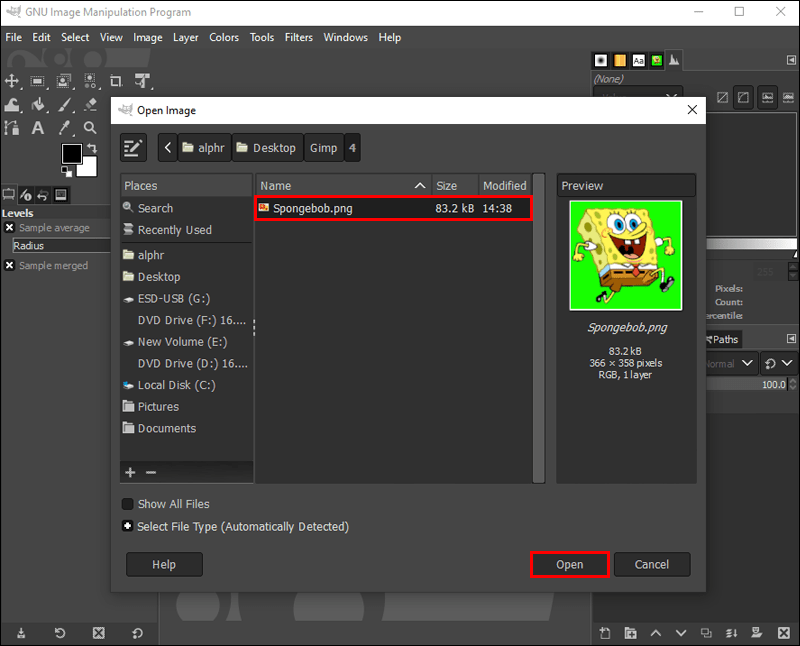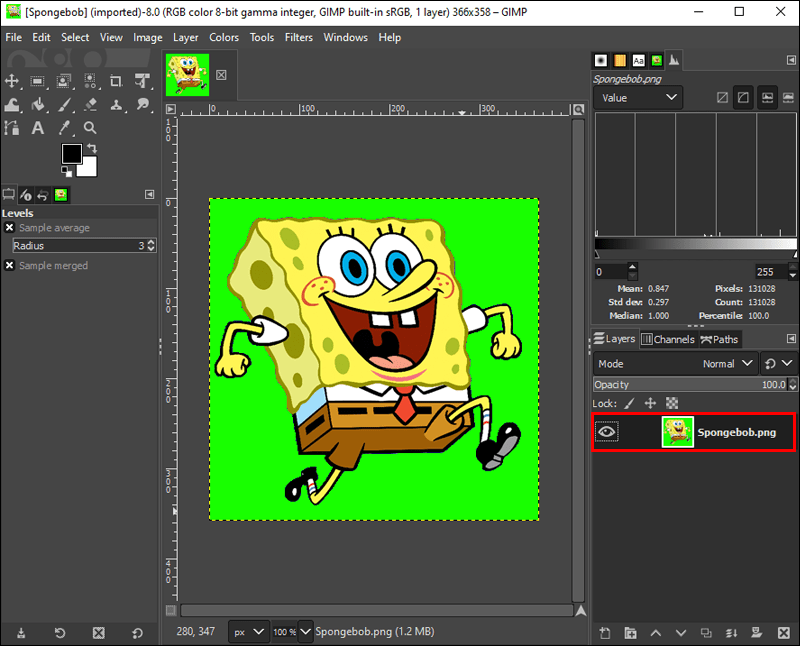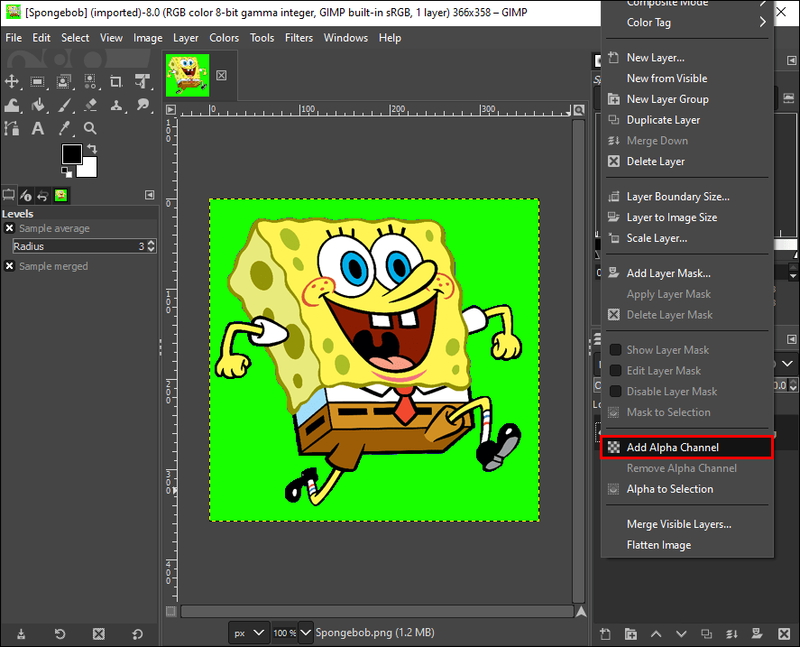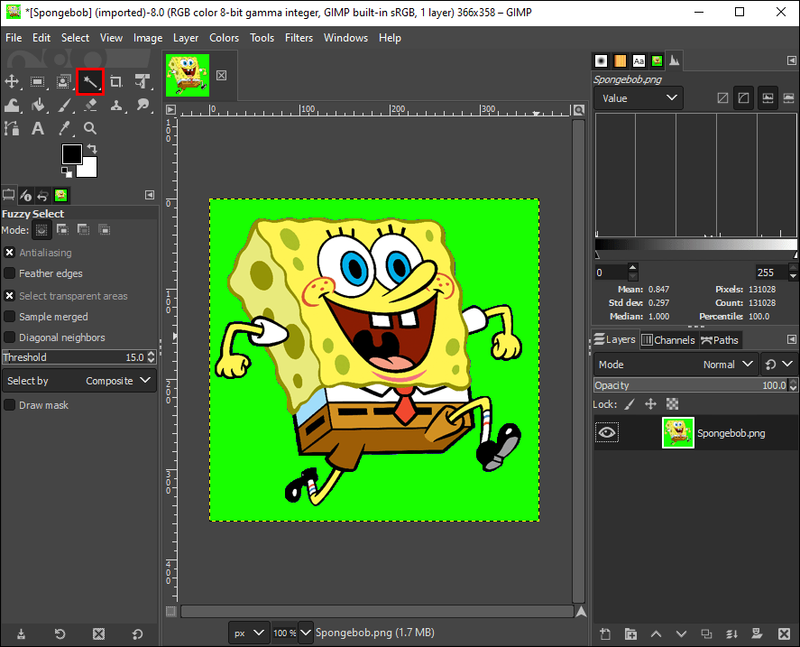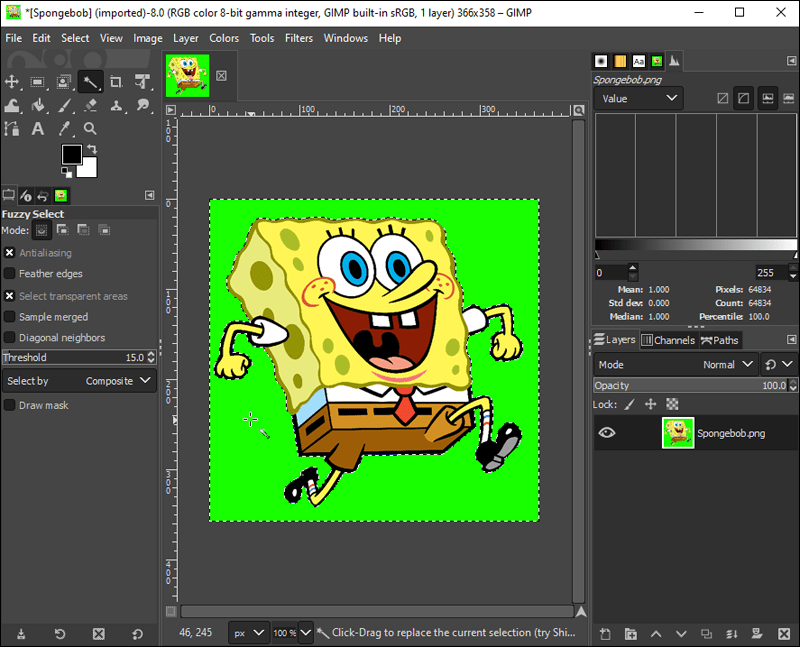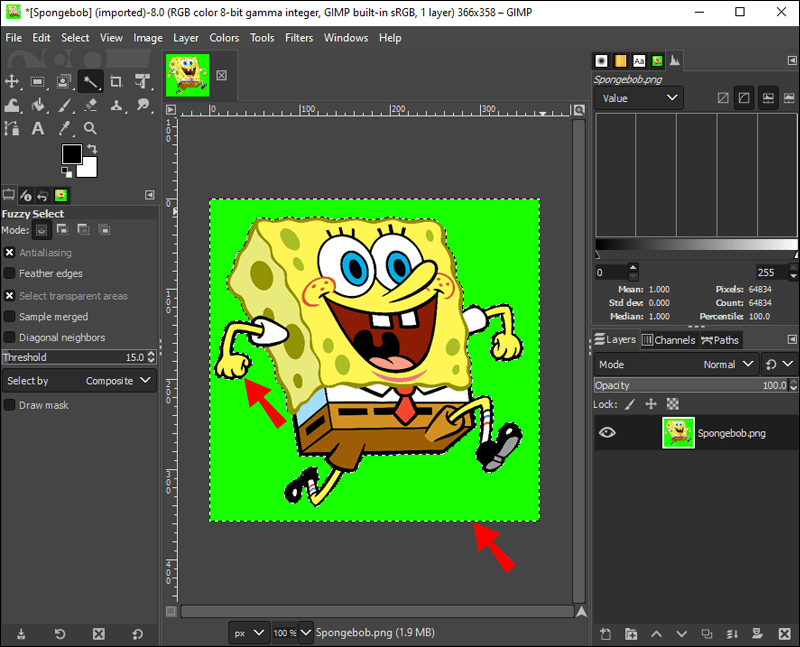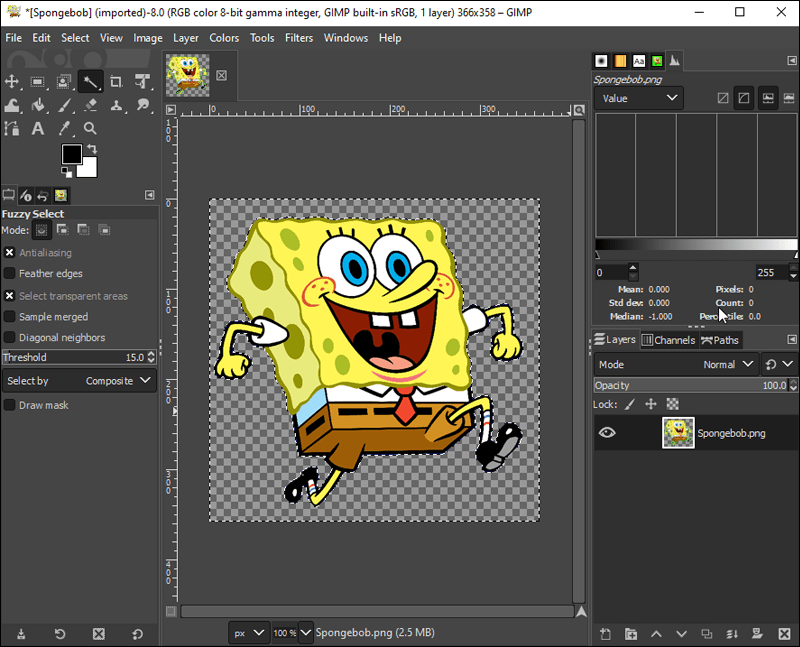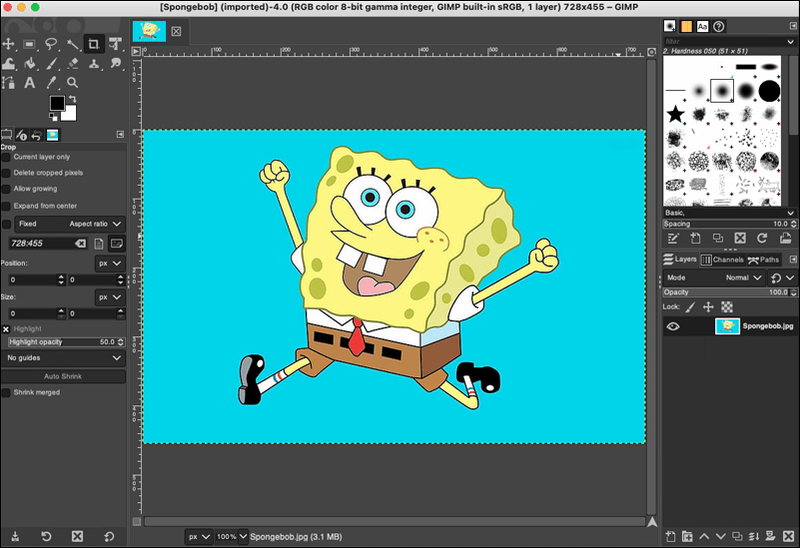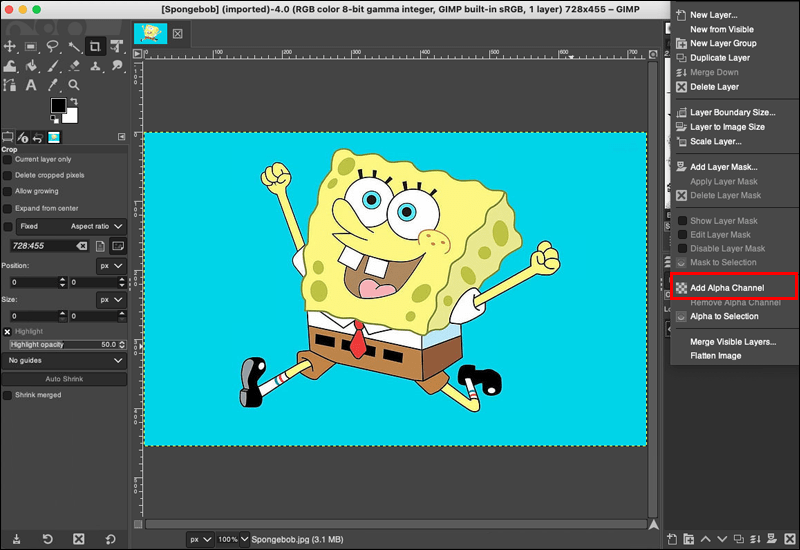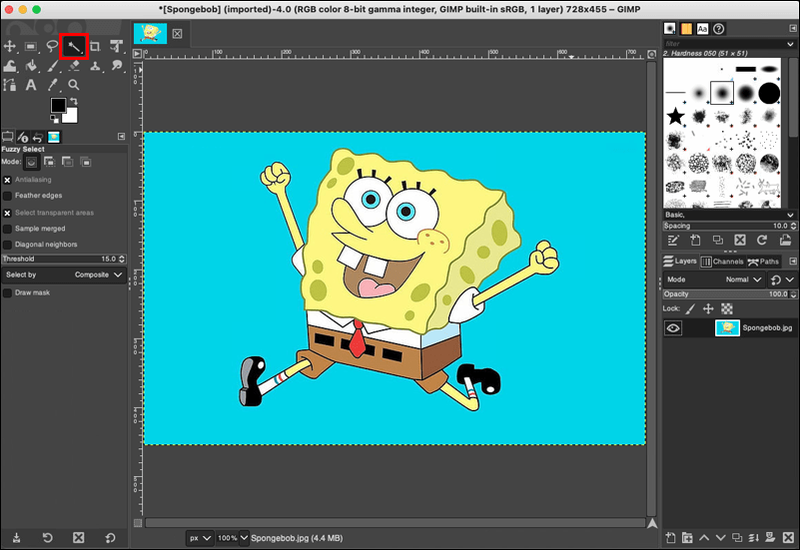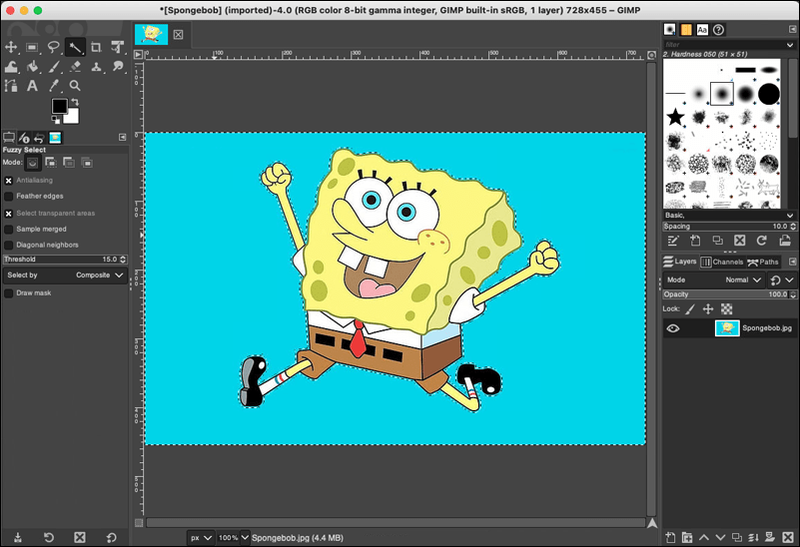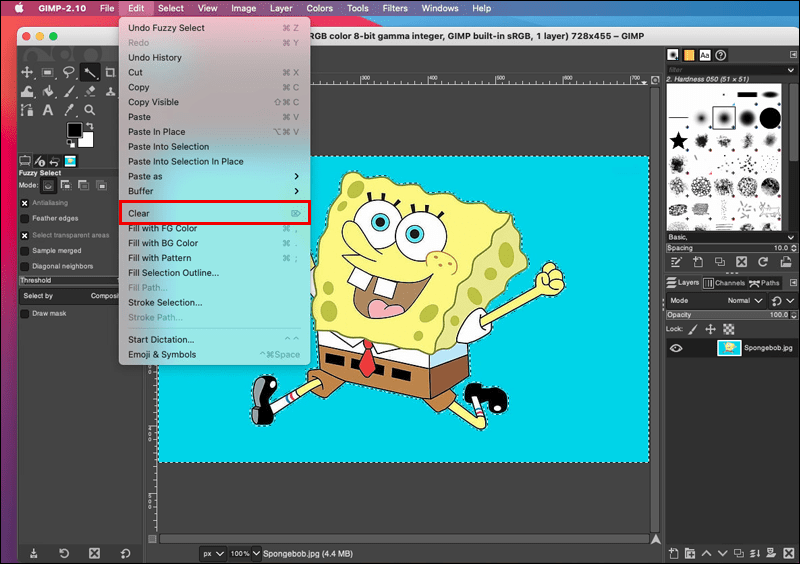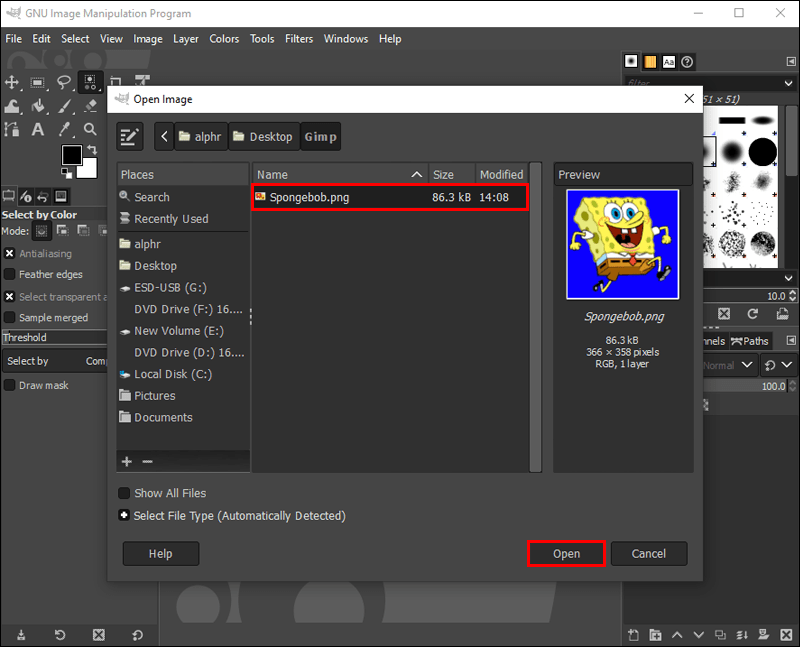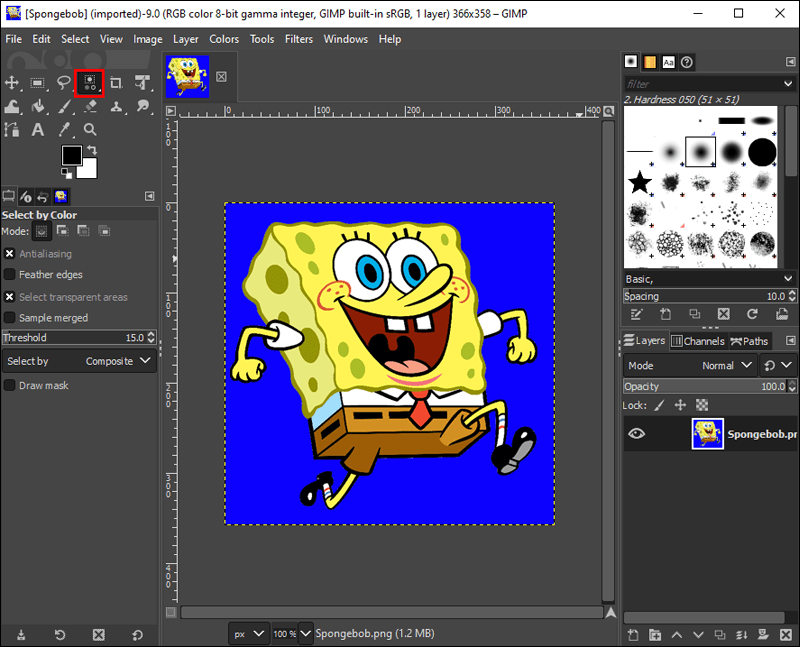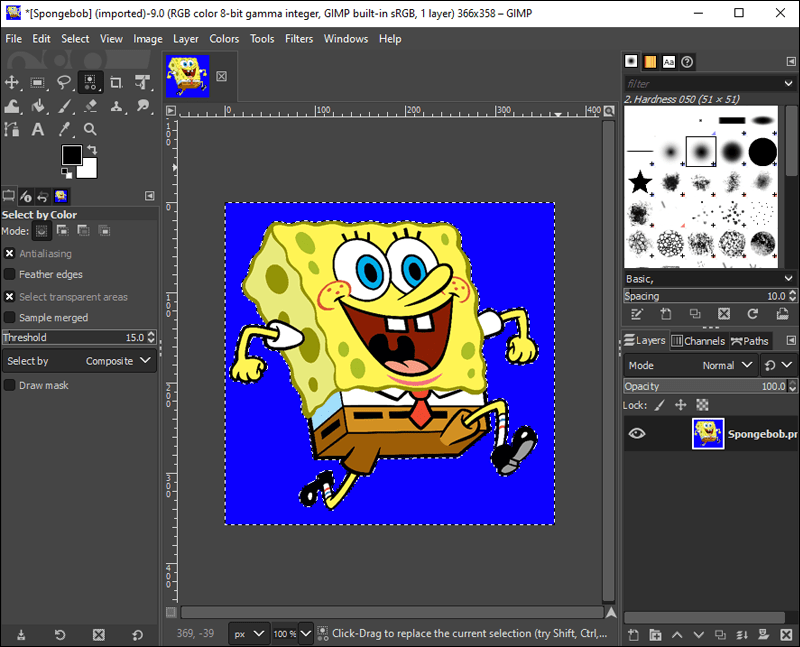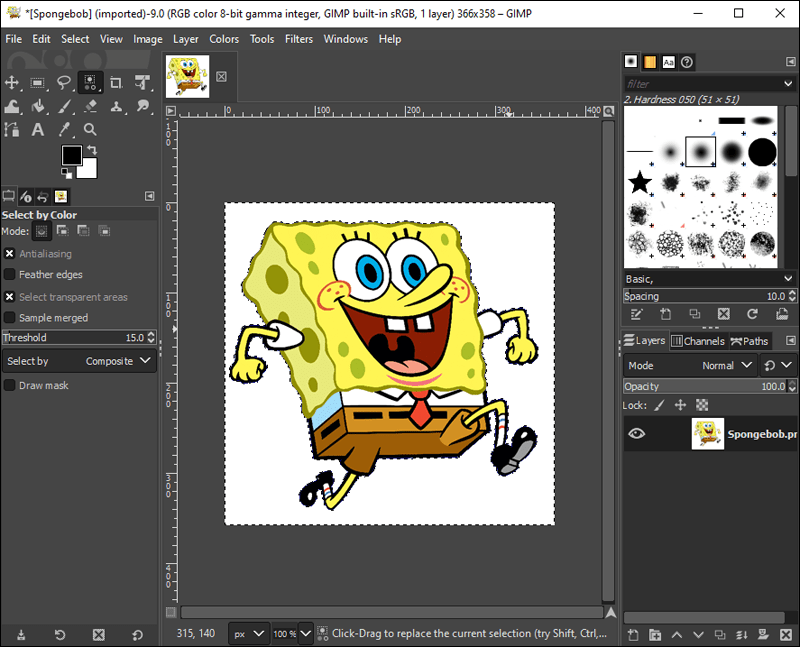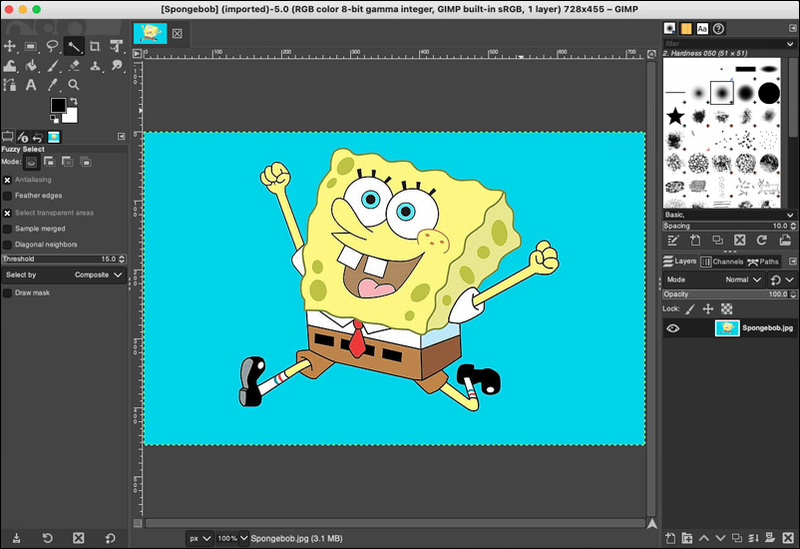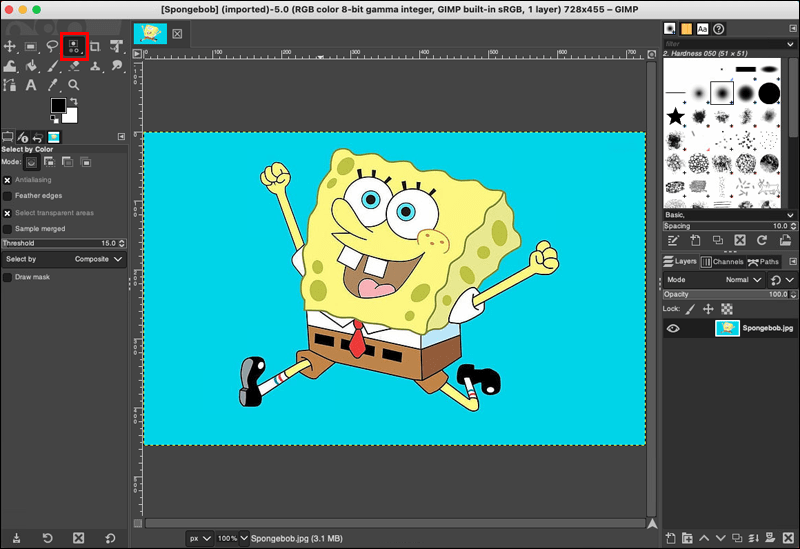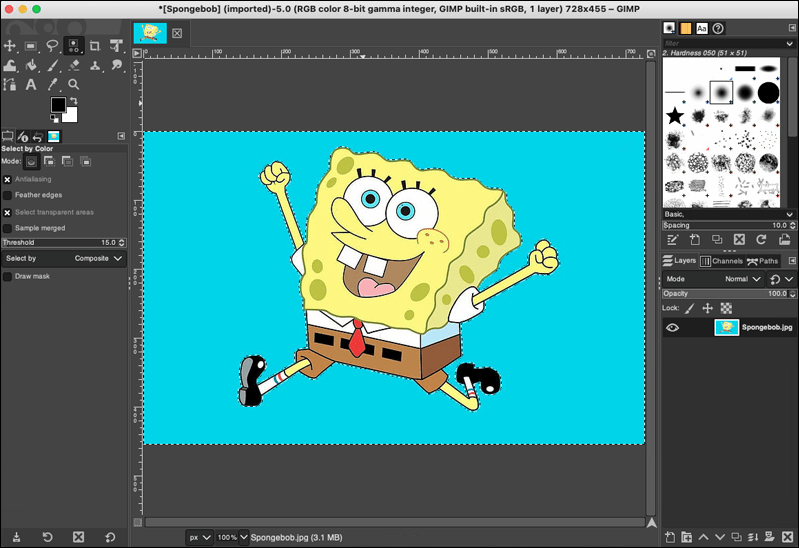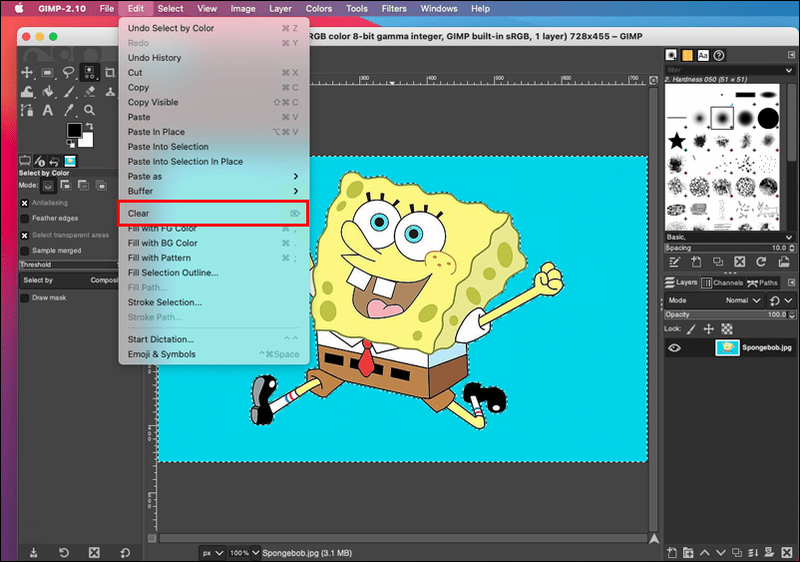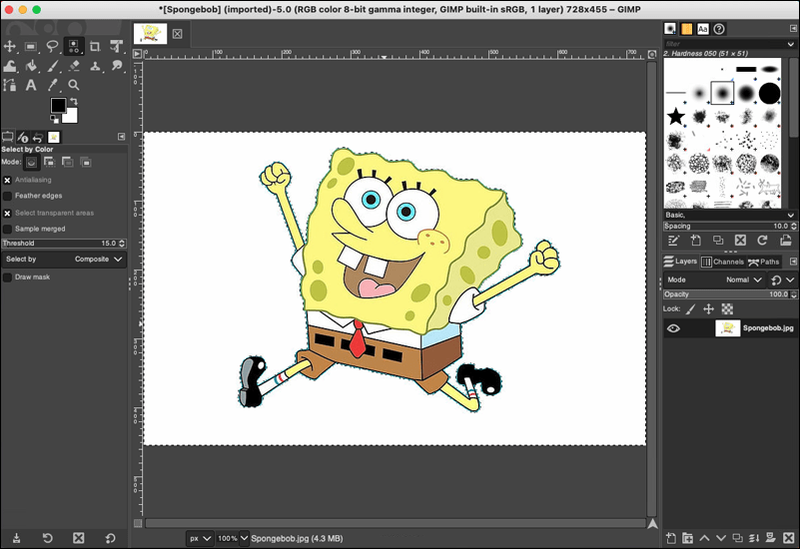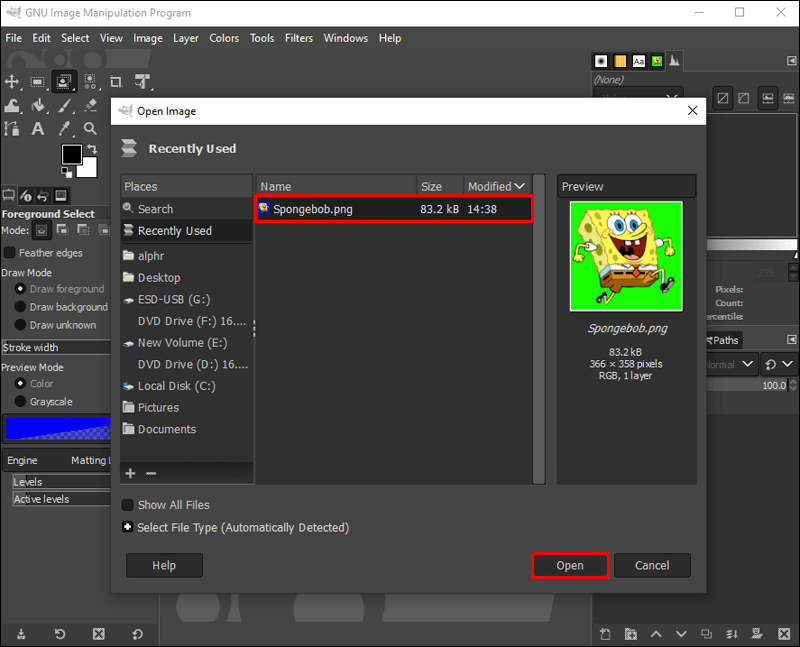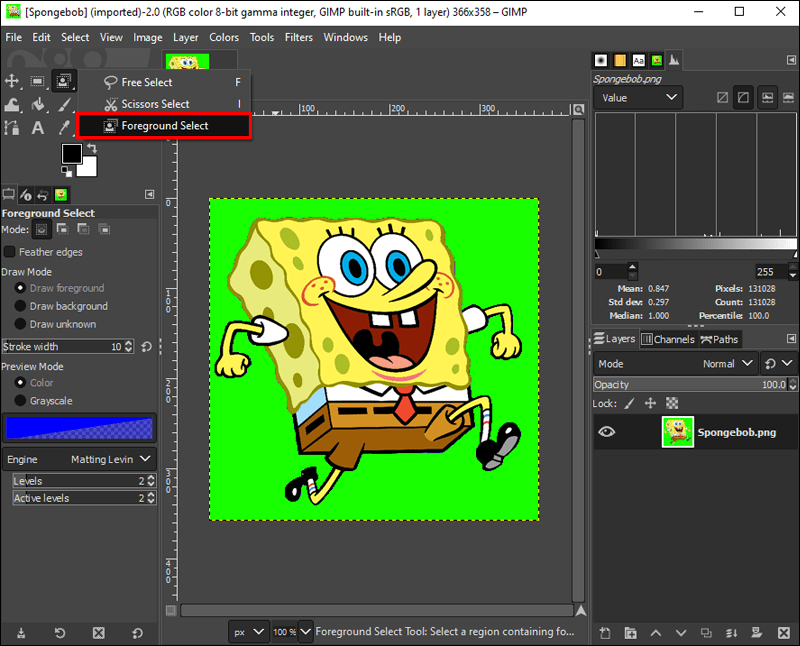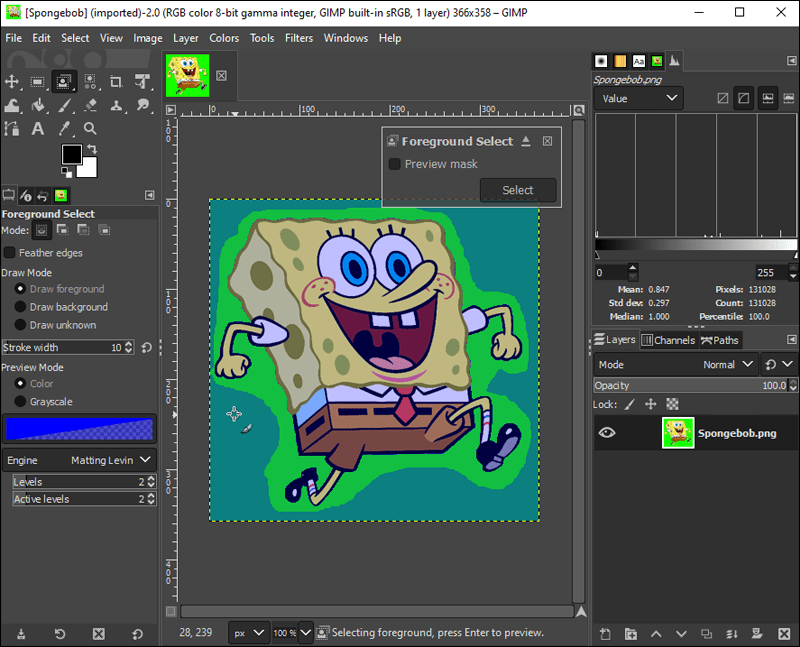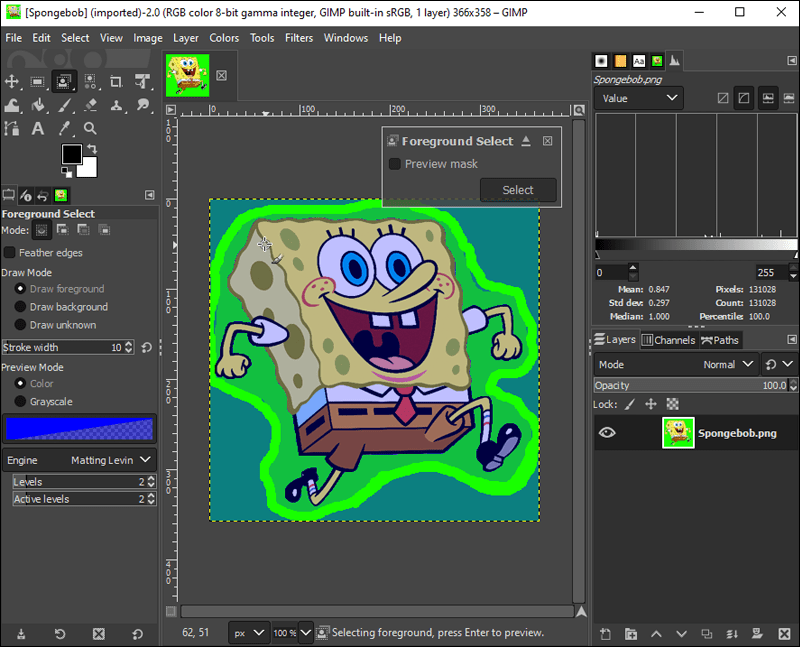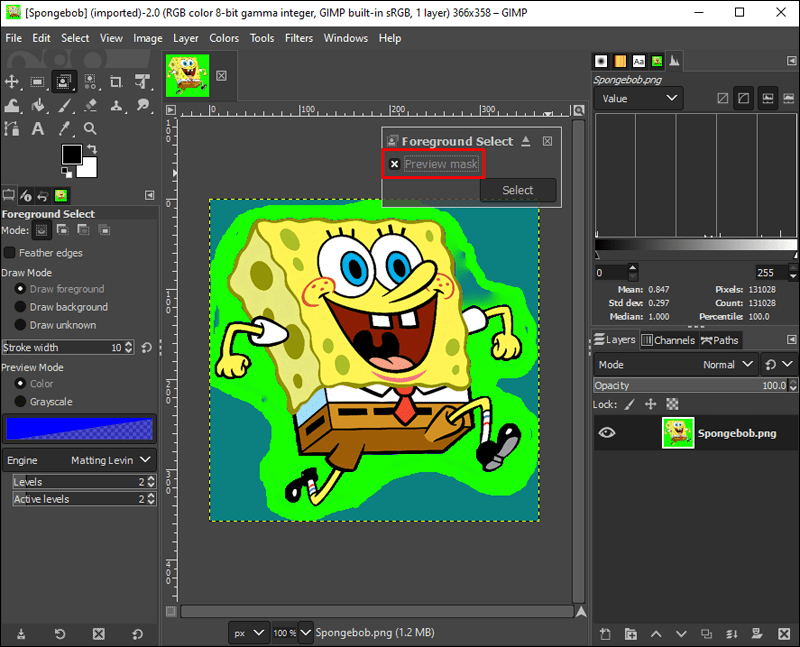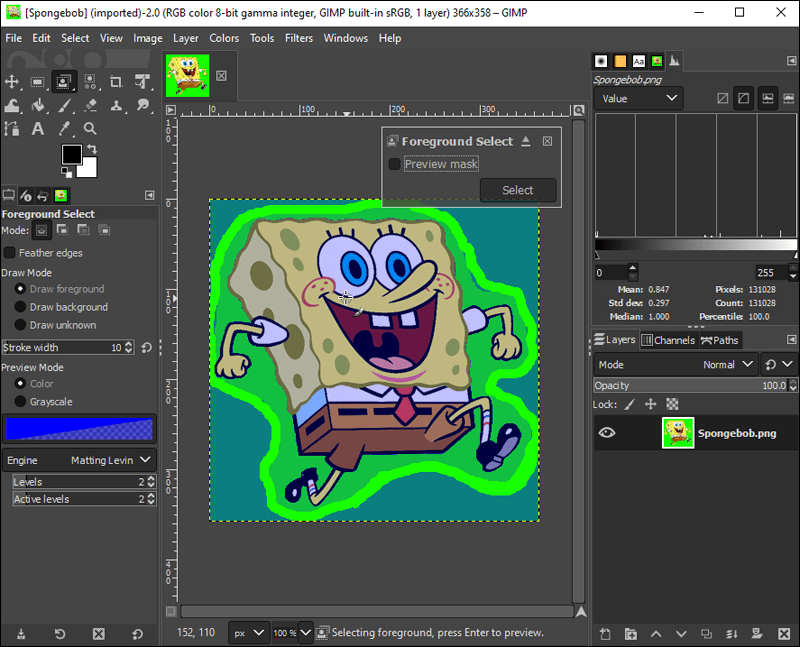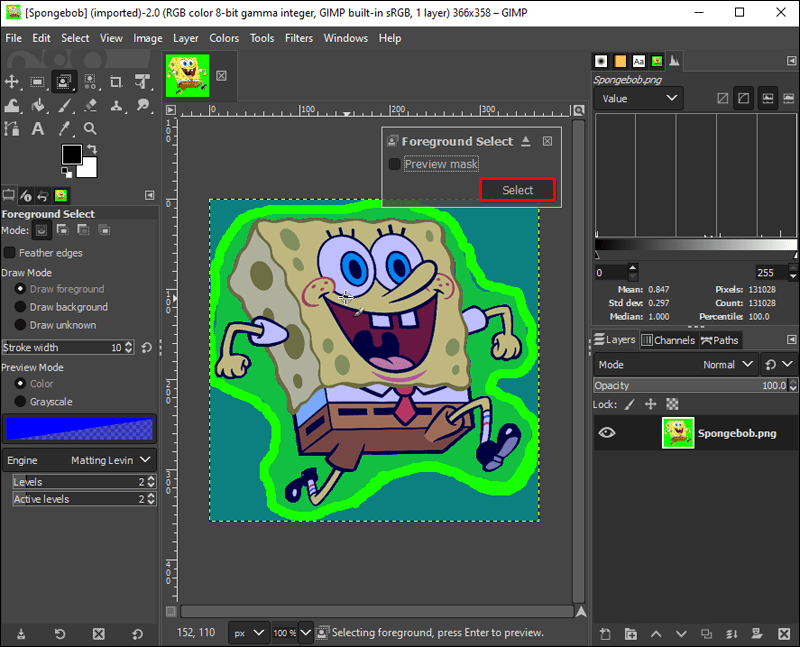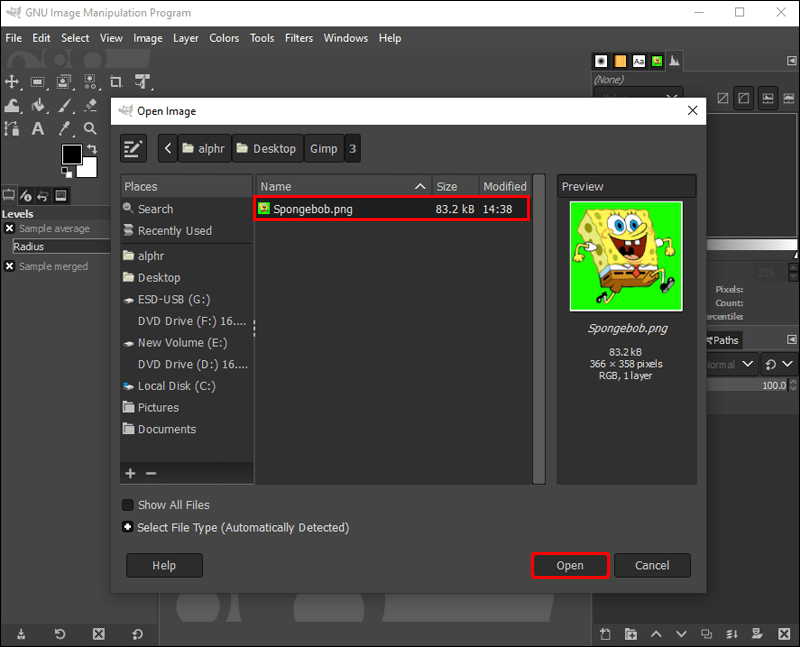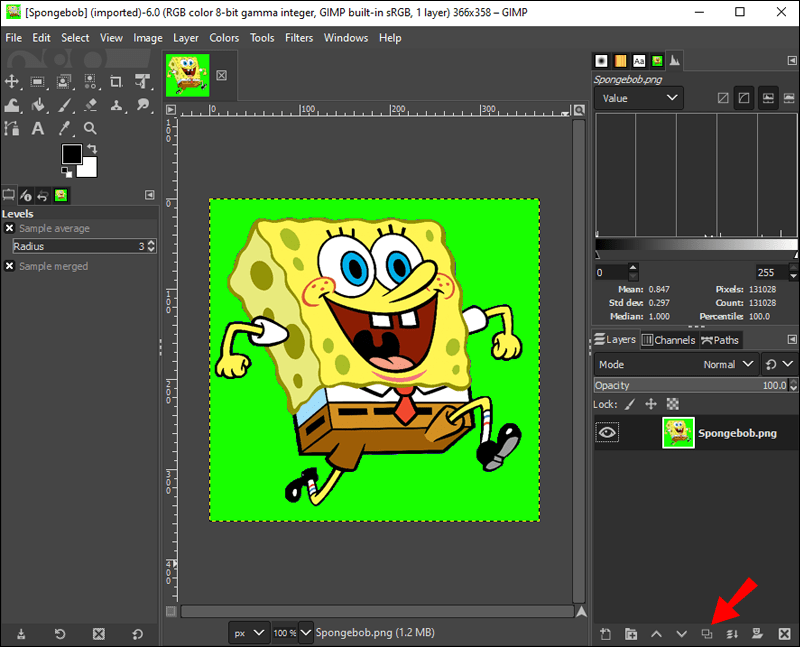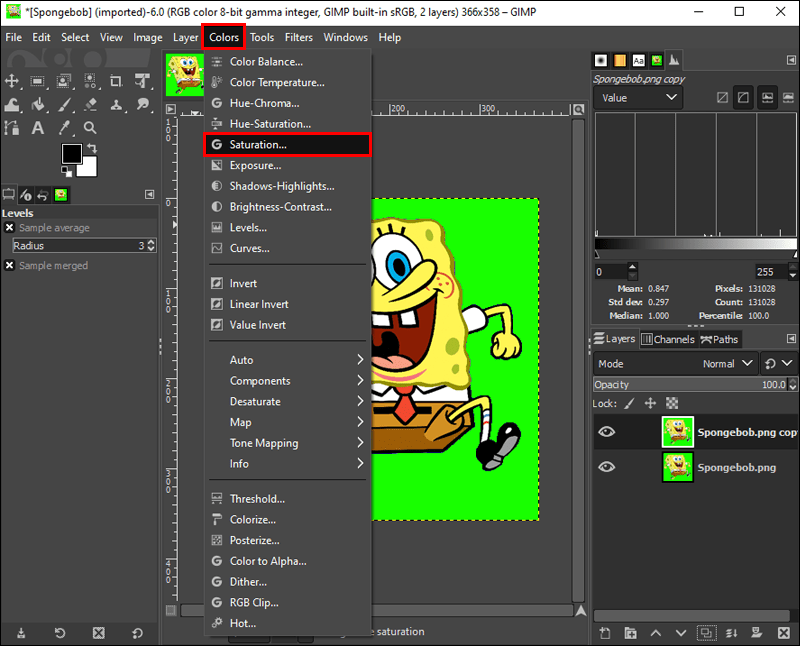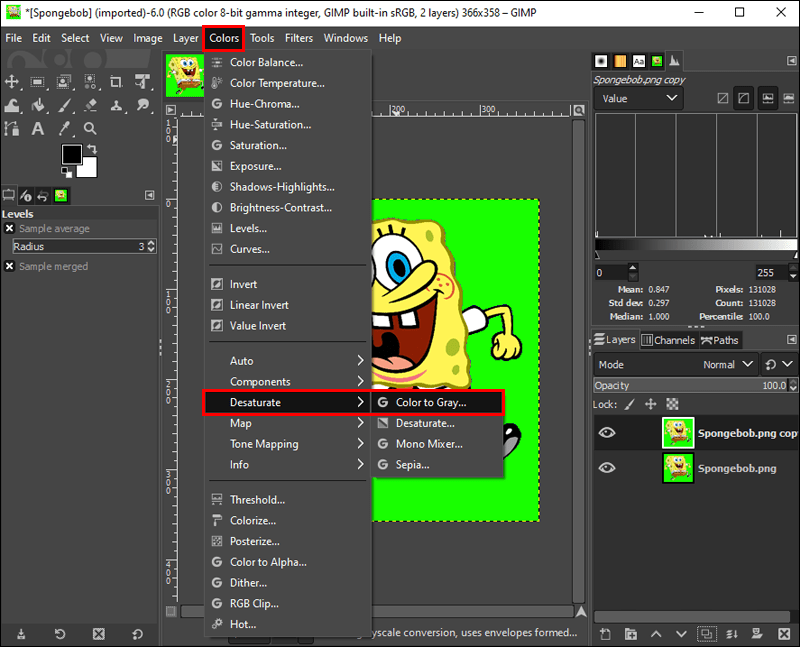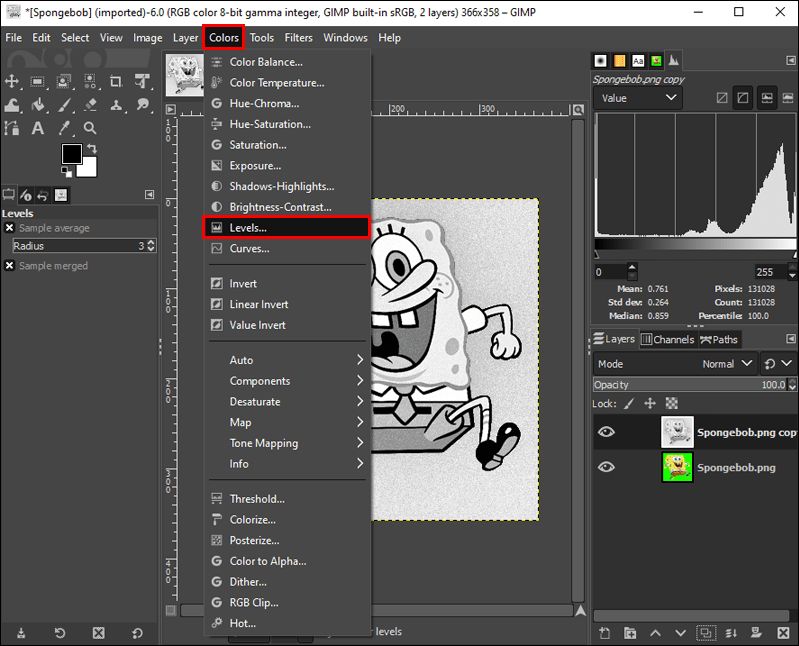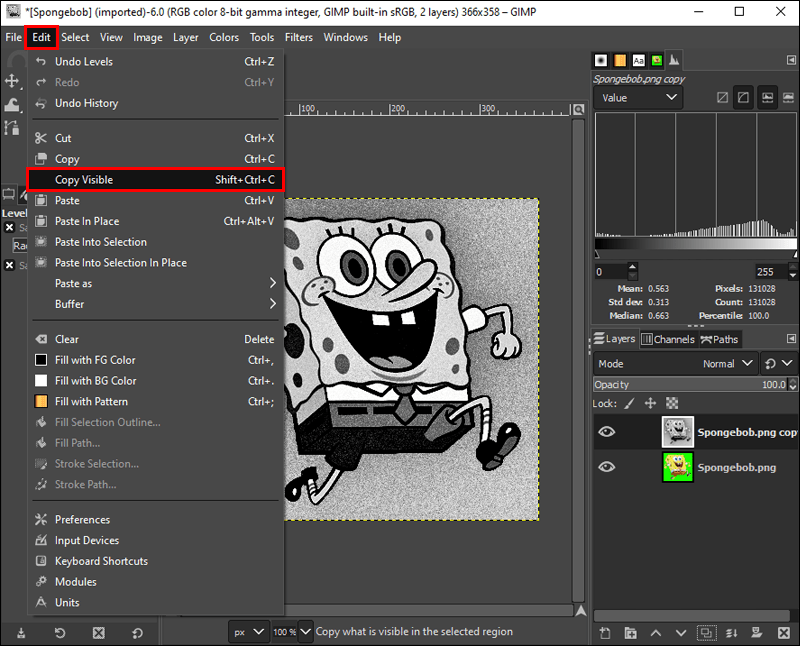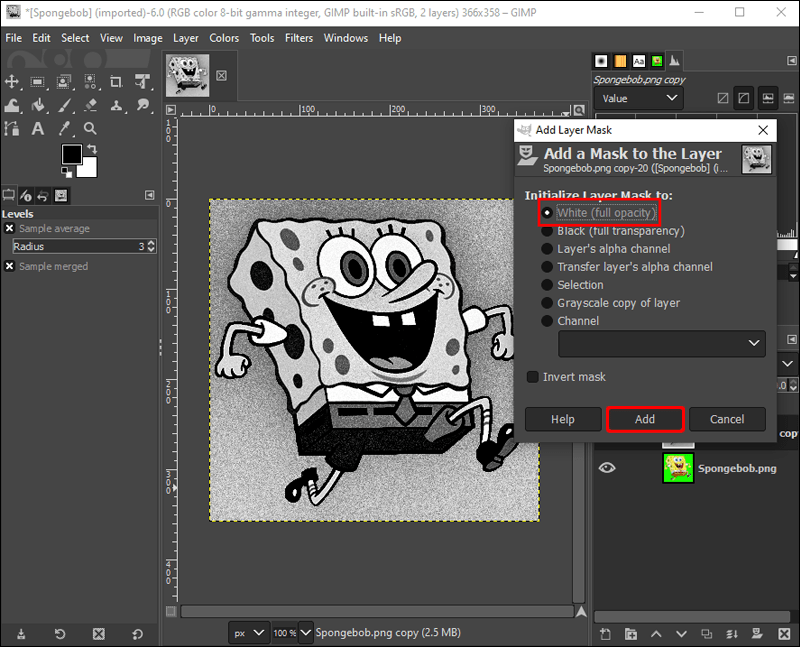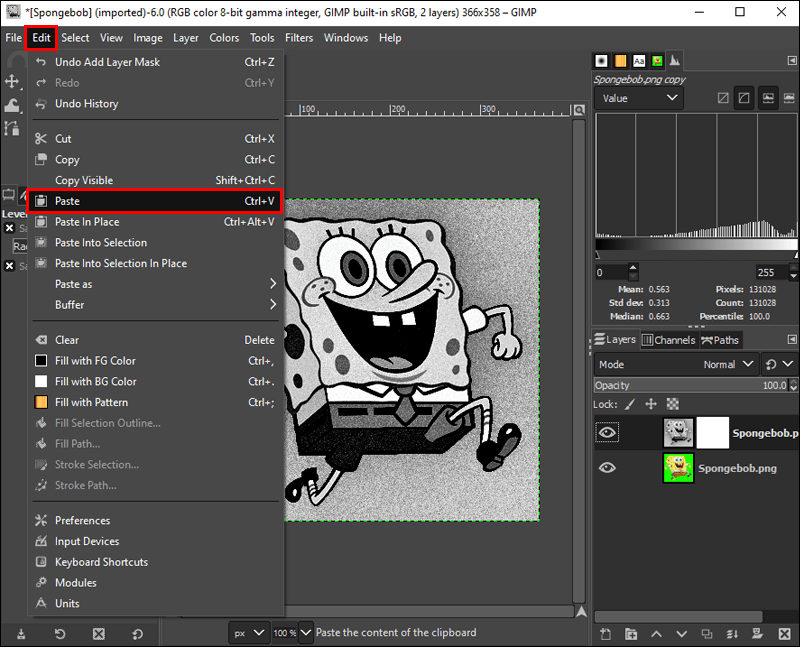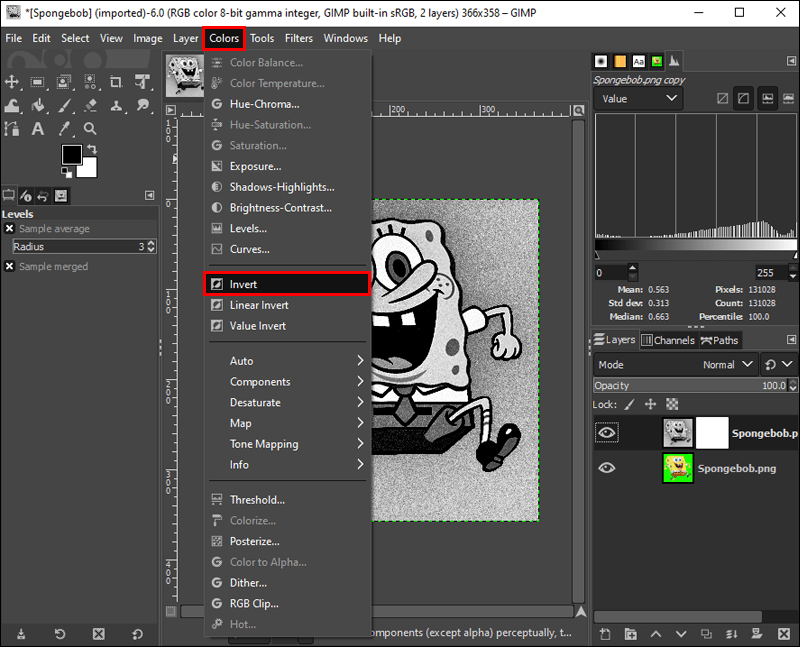Ako redovito koristite GIMP (GNU Image Manipulation Program) kao alat za uređivanje, možda ćete na kraju morati stvoriti prozirnu pozadinu.

Uklanjanje pozadine standardni je postupak koji bi urednici mogli htjeti učiniti iz više razloga. Možda vam se ne sviđa trenutna pozadina i želite dodati drugu sliku. Ili možda ne biste više voljeli nikakvu pozadinu.
Srećom, proces je relativno jednostavan za napraviti s GIMP-om, a softver za uređivanje nudi nekoliko različitih načina za postizanje transparentne pozadine. Ovaj će vas članak provesti kroz proces korak po korak.
Nastavite čitati kako biste saznali više.
Kako napraviti prozirnu pozadinu
Dostupan i na Mac i Windows, GIMP je sjajna, besplatna alternativa Adobe Photoshopu s mnogim dostupnim značajkama.
Prilikom izrade prozirne pozadine može se primijeniti nekoliko alata ovisno o uređenoj slici. Neki su savršeni za početnike, dok su drugi namijenjeni iskusnijim korisnicima GIMP-a. Ovdje ćemo navesti ove različite metode.
Korištenje alata Fuzzy Select
Jedan od najjednostavnijih načina da se riješite pozadine na GIMP-u je korištenje alata Fuzzy Select. Omogućuje korisnicima da odaberu određene dijelove slike na temelju sličnosti boja. Ova metoda je idealna za slike s velikom količinom boja na stražnjoj strani koje želite ukloniti.
Za uspješno korištenje alata Fuzzy Select, jednostavno slijedite ove korake:
Na Windowsima:
- Otvorite GIMP na svom Windows računalu i odaberite sliku koju želite urediti.
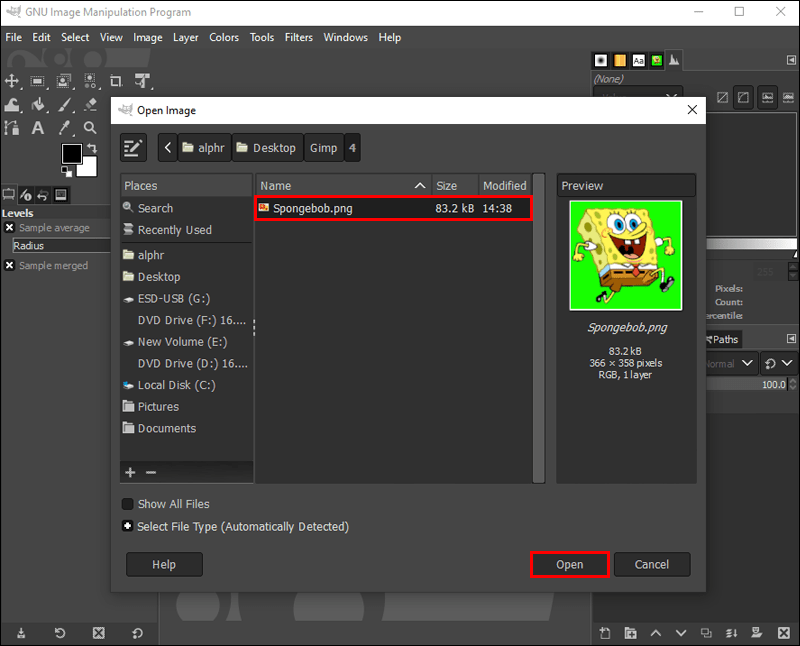
- Na izborniku u donjem desnom kutu zaslona odaberite sloj slike.
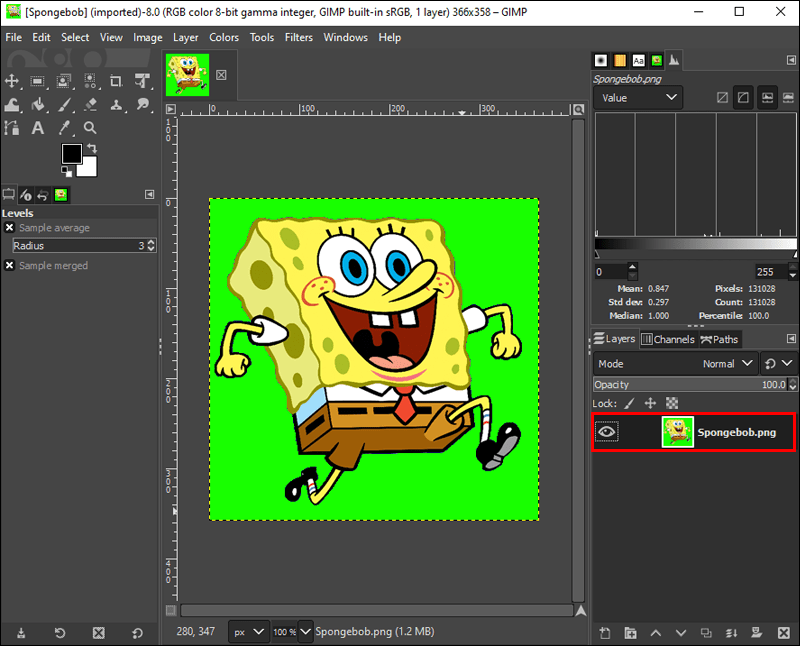
- Desnom tipkom miša kliknite i odaberite Dodaj alfa kanal. To će osigurati da vaša slika bude prozirna, a ne crna ili bijela. Ako ne možete odabrati Dodaj alfa kanal, pozadina već ima postavku.
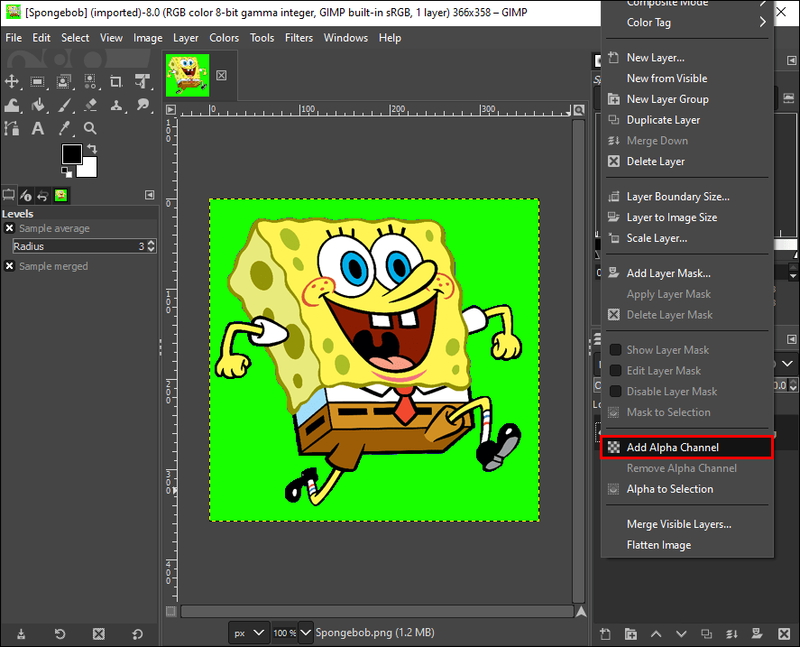
- Na ploči s alatima u gornjem lijevom kutu zaslona kliknite na ikonu Fuzzy Select. (Izgleda kao štapić sa zvijezdom na vrhu.)
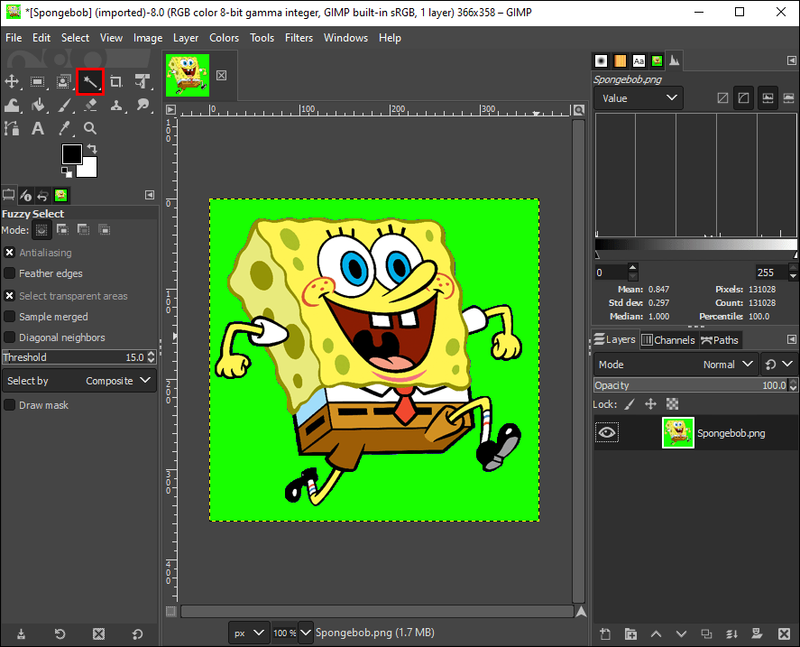
- Kliknite i povucite sliku kako biste stvorili područje odabira za spremanje.
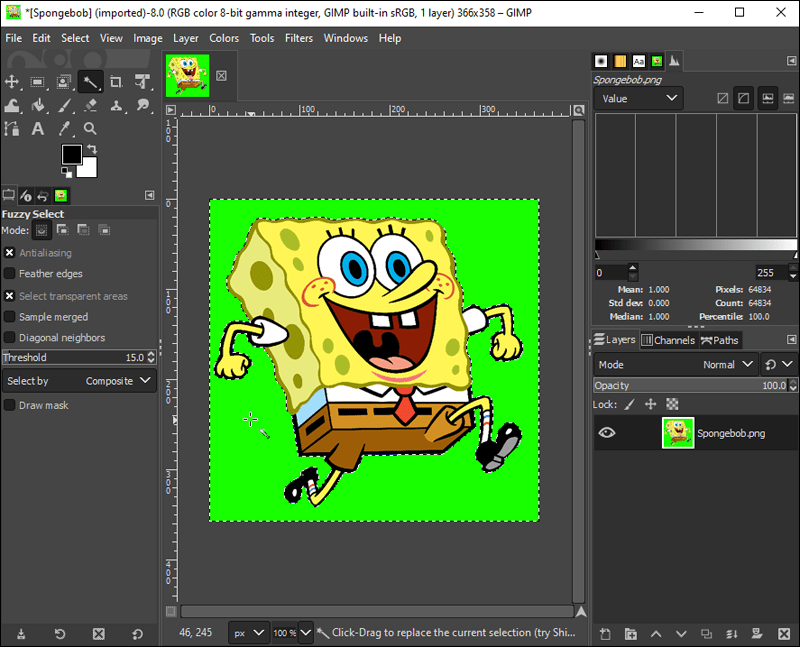
- Točkasti obris će se stvoriti oko vašeg glavnog predmeta. To je poznato kao odabir.
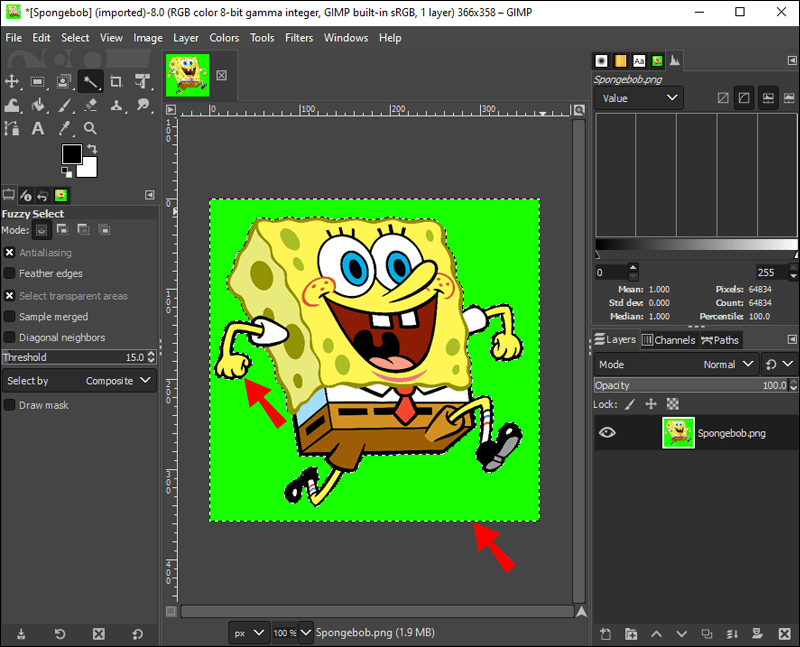
- Ako je odabir stvoren klikom na pozadinu, pritisnite Delete na tipkovnici. Pozadina bi tada trebala biti prozirna.
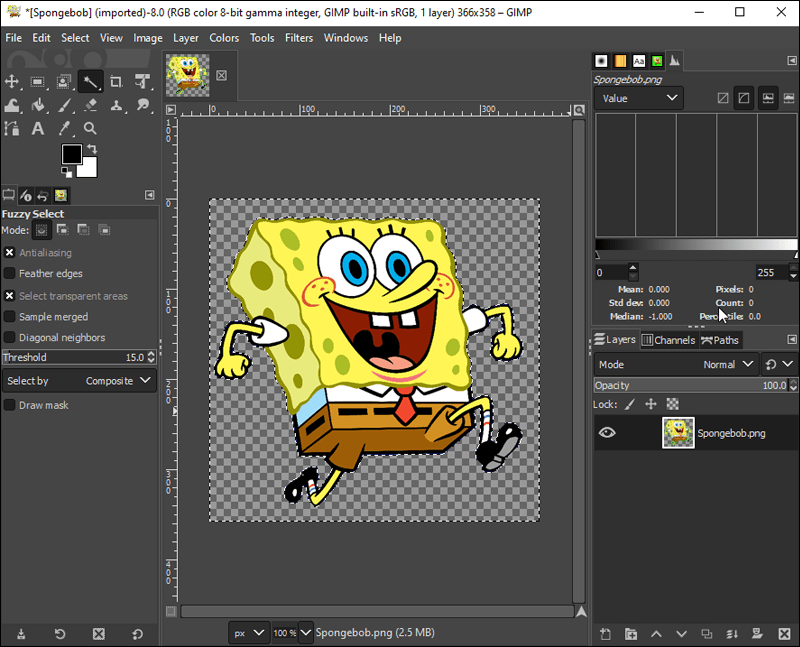
Na Macu:
- Otvorite GIMP i odaberite sliku koju želite urediti.
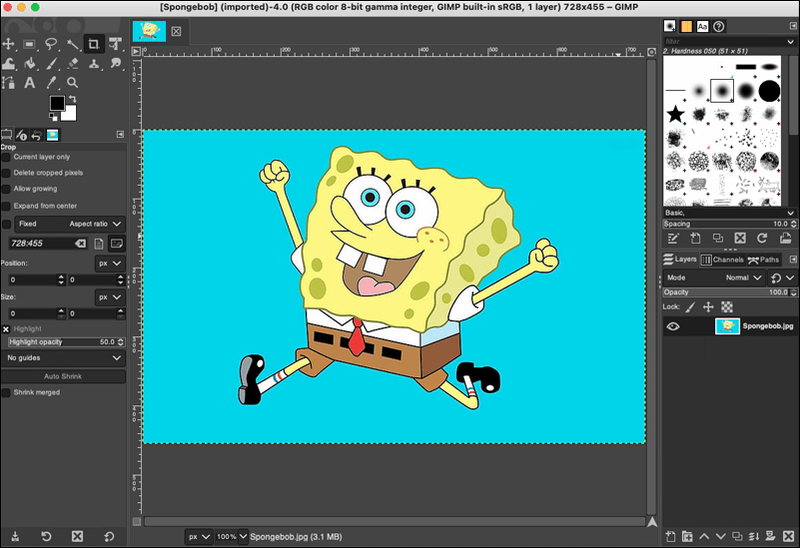
- Odaberite sloj slike s donjeg desnog izbornika.

- Desnom tipkom miša kliknite gumb Novi kanal i s padajućeg izbornika odaberite Dodaj alfa kanal. Ako opcija nije dostupna, to znači da slika već ima postavku prozirne pozadine.
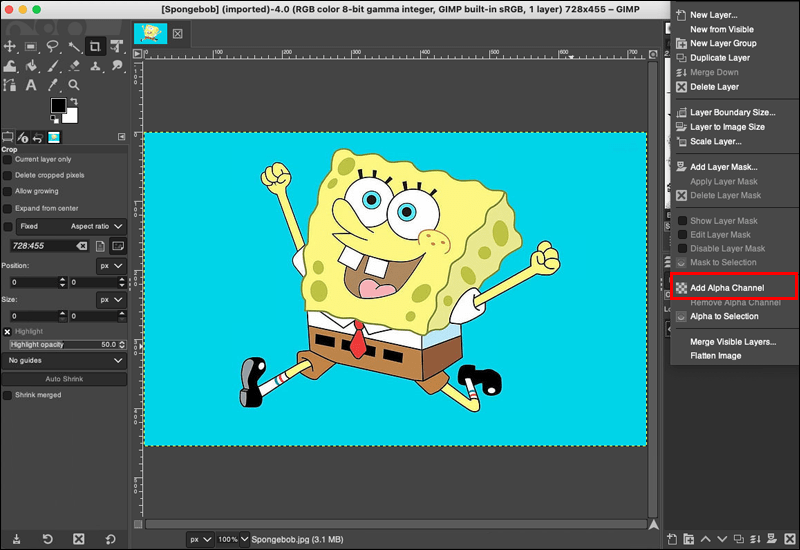
- Odaberite ikonu Fuzzy Select na alatnoj ploči s lijeve strane (izgleda kao čarobni štapić, sa zvijezdom na vrhu).
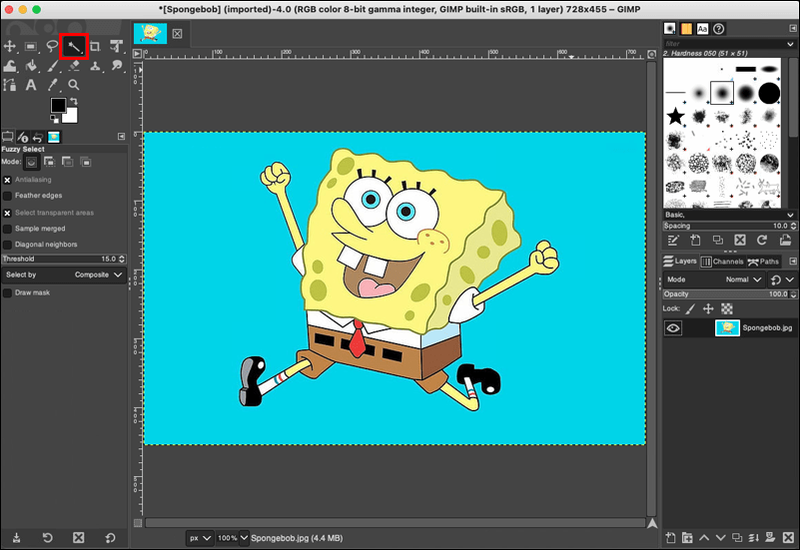
- Pomoću ovog alata kliknite i povucite po slici na mjestu gdje želite odvojiti pozadinu.
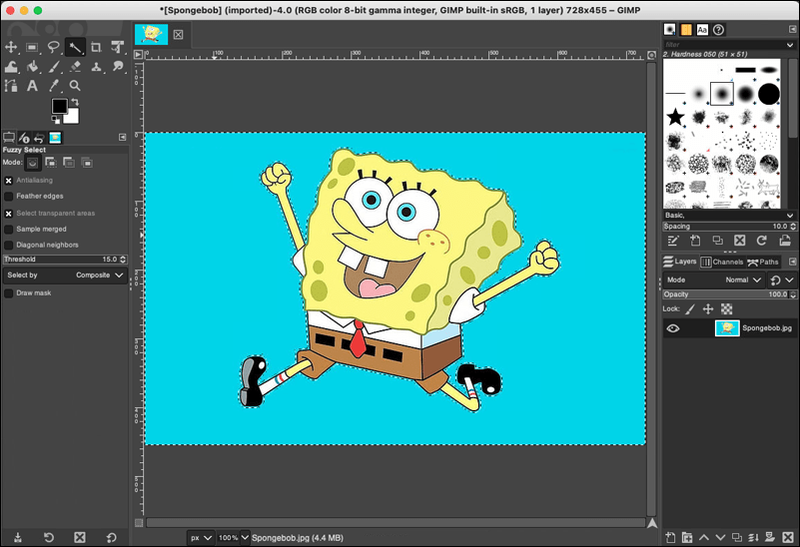
- Idite na Uredi pa Obriši.’ Pozadina bi sada trebala biti prozirna.
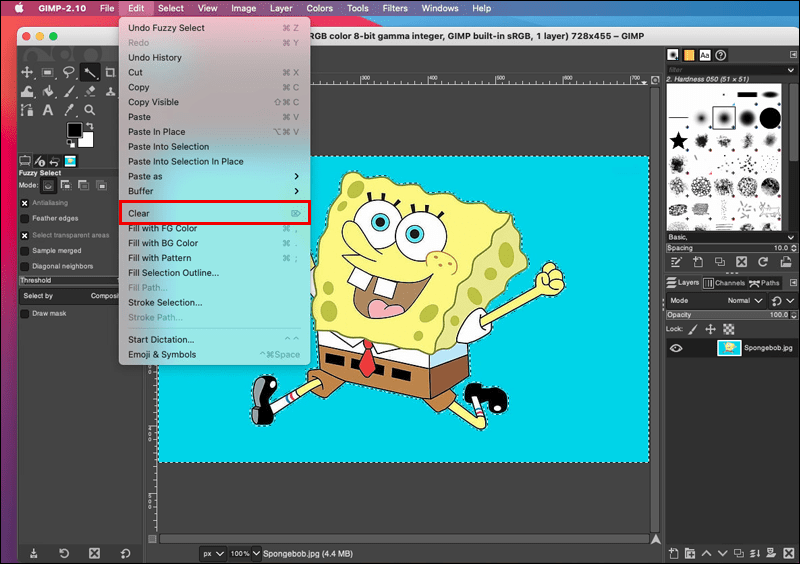
Korištenje alata Select by Color Tool
Alat Select by Color je još jedna savršena metoda za početnike. Djeluje tako da kreira odabir oko vaših odabranih piksela i drugih piksela iste boje. Ovaj alat je idealan za pozadine koje koriste samo jednu boju ili možda nekoliko nijansi.
kako promijeniti korisničko ime lige legendi
Evo kako upotrijebiti alat Select by Color da napravite prozirnu pozadinu.
Na Windowsima:
- Otvorite GIMP, a zatim sliku koju želite urediti.
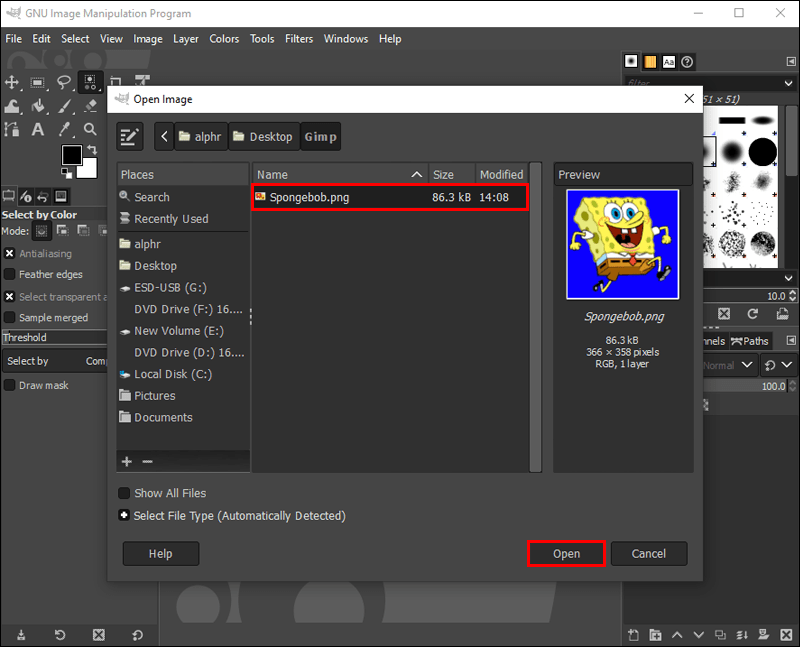
- Na alatnoj ploči s lijeve strane kliknite na ikonu Odaberi po boji (ovo izgleda kao tri kruga u obliku trokuta s točkastim okvirom oko gornjeg kruga). Također je moguće pristupiti ovom alatu pritiskom na Shift+O.
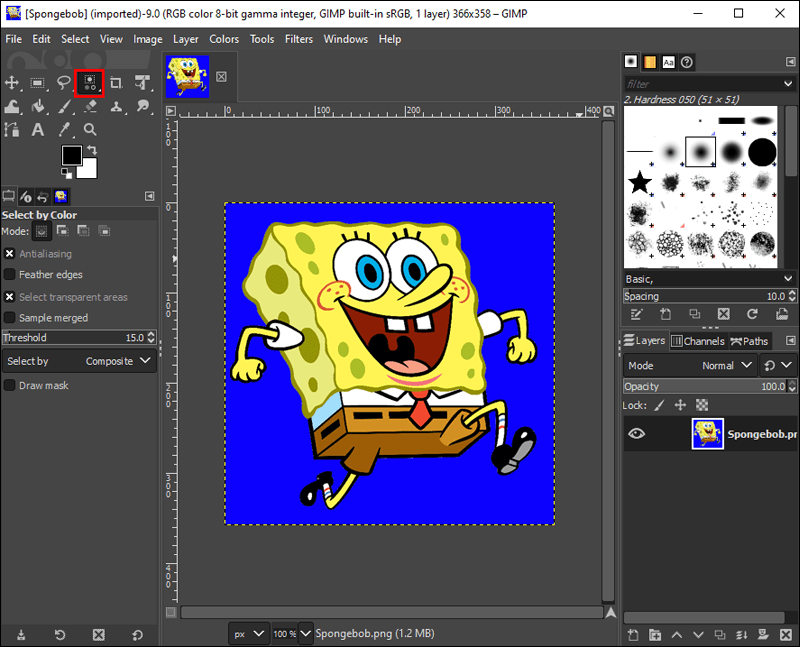
- Kliknite na dio slike koji sadrži boju koju želite izbrisati. Povećajte veličinu odabira klikom i povlačenjem prema desno (da biste smanjili veličinu, učinite to prema lijevo).
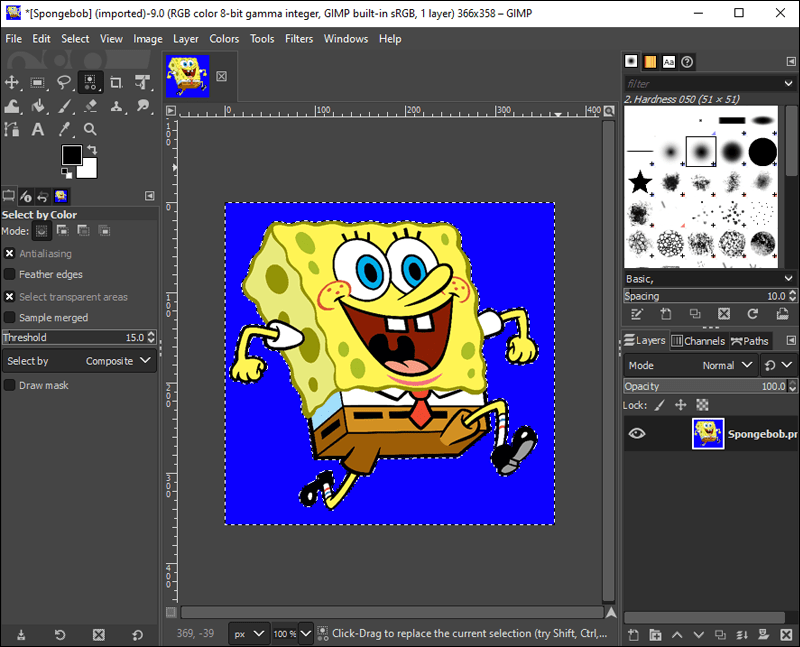
- Nakon što je područje odabrano, pritisnite Delete na tipkovnici kako biste pozadinu učinili prozirnom.
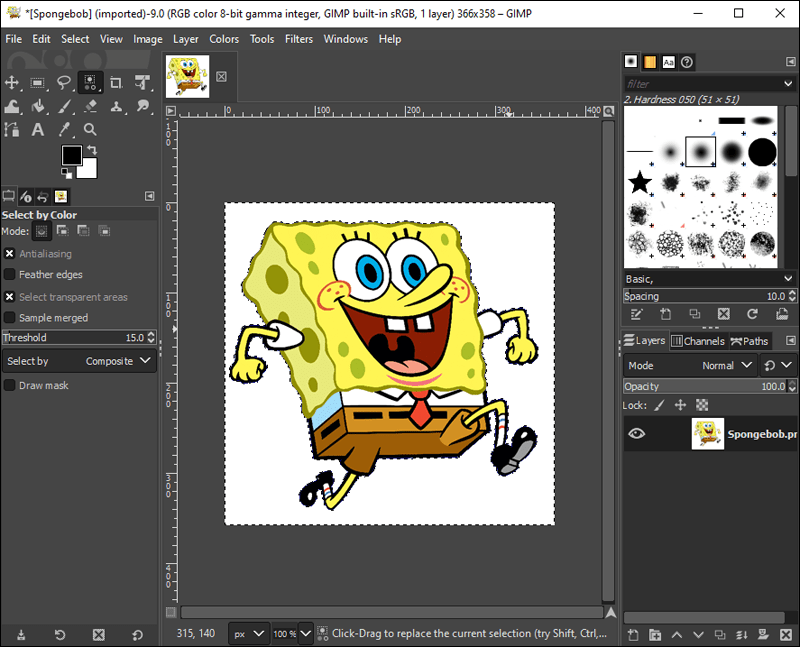
Na Macu:
- Otvorite sliku koju želite urediti u GIMP-u.
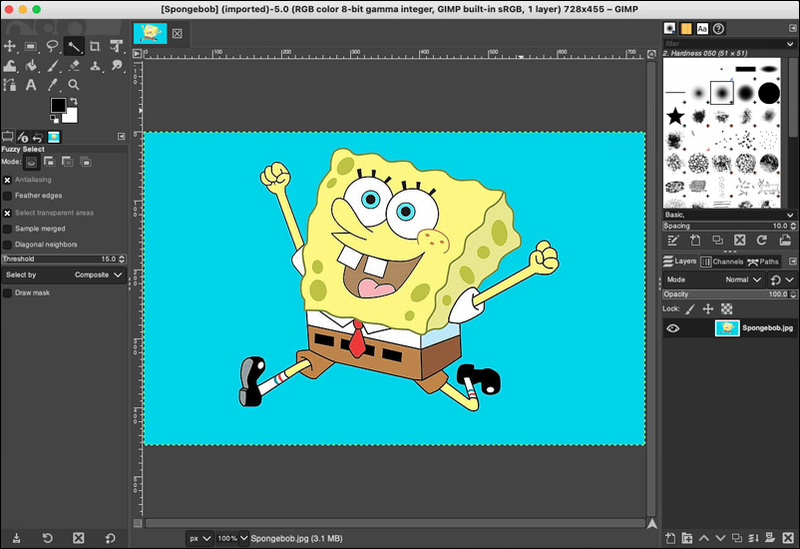
- Odaberite ikonu Odaberi po boji (tri kruga s točkastim okvirom oko gornjeg kruga) na ploči s alatima na lijevoj strani.
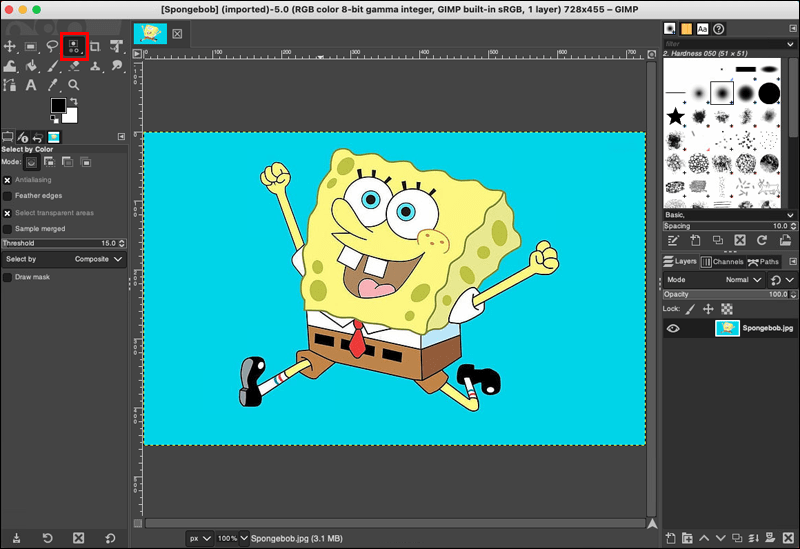
- Odaberite dio slike koji želite izbrisati.
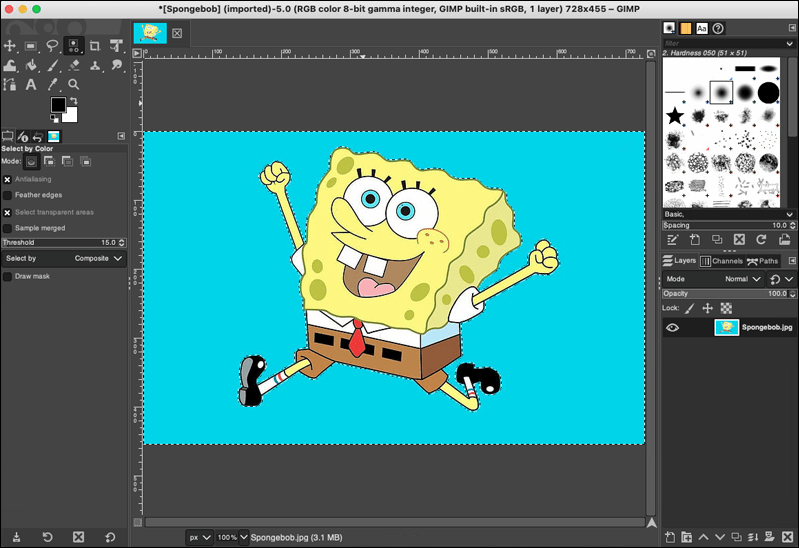
- Idite na Uredi, a zatim na Očisti.
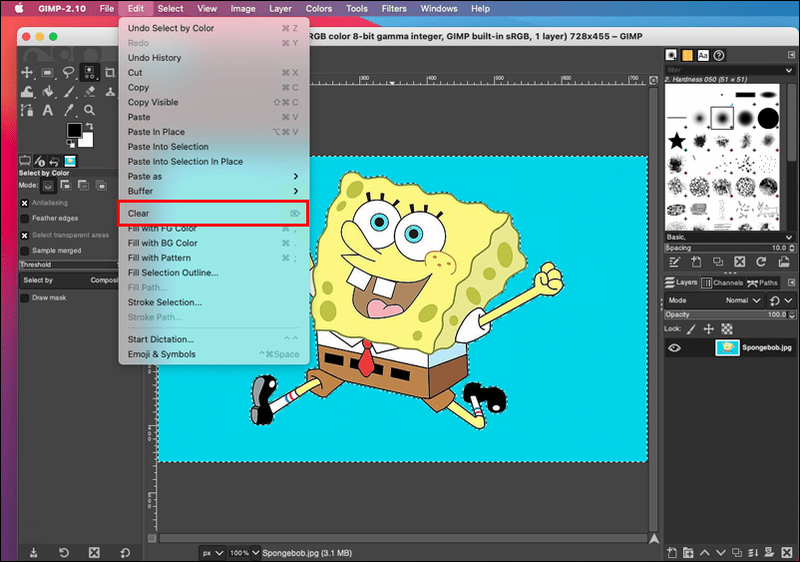
- Pozadina bi sada trebala izgledati prozirna.
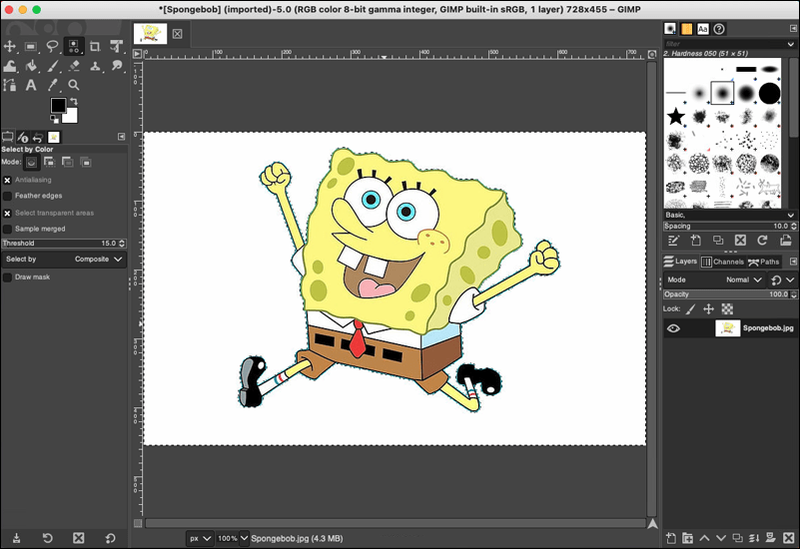
Korištenje alata za odabir prednjeg plana
Ova metoda se može činiti malo naprednijom, ali je ipak vrijedna učenja. Posebno je korisno ako glavni subjekt vaše slike ima puno finih dlačica koje želite podrezati.
Upute za korištenje su iste bez obzira na to koristite li Windows ili Mac:
- Otvorite GIMP, a zatim sliku koju želite urediti.
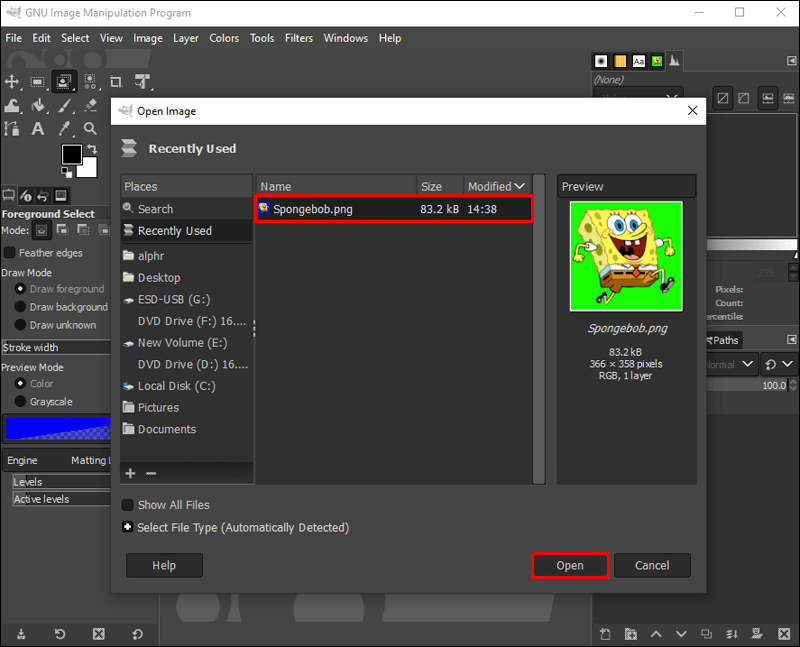
- Na ploči s alatima s lijeve strane odaberite alat za odabir prednjeg plana. Alat izgleda kao dva kvadrata jedan na drugom s obrisom osobe u jednom.
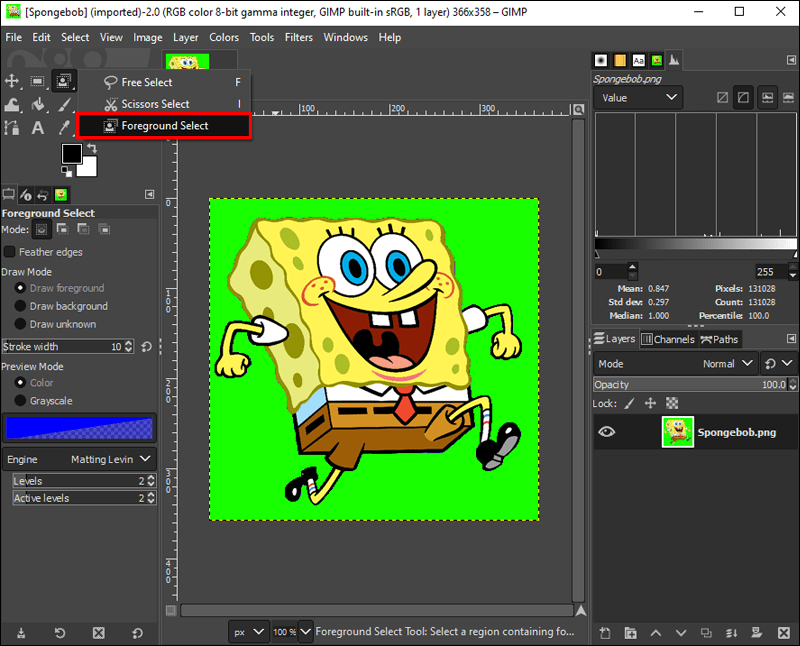
- Nacrtajte grubi obris povlačenjem alata oko objekta. Na taj način će slika postati tamnoplava na mjestu pozadine i svijetloplava na mjestu gdje je glavni subjekt.
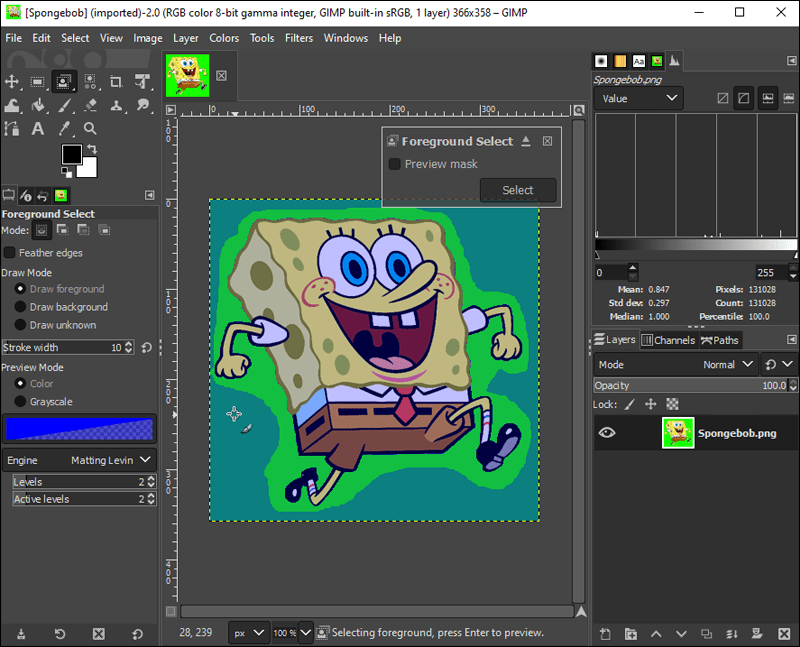
- Sljedeći korak je ručno češljanje finijih područja glavnog subjekta. Veličina četkice se može podesiti pritiskom na tipke za zagrade.
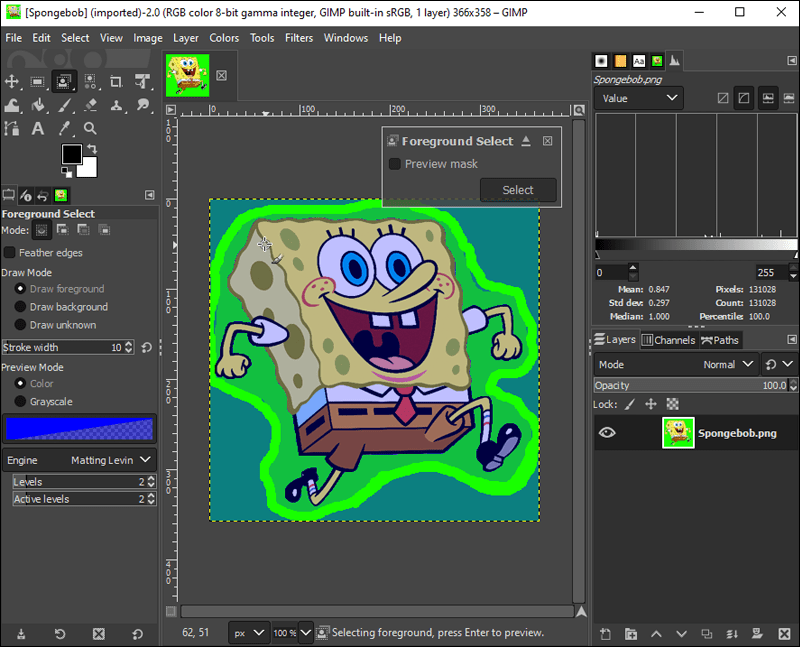
- Uključite postavku pregleda da biste pogledali svoj rad.
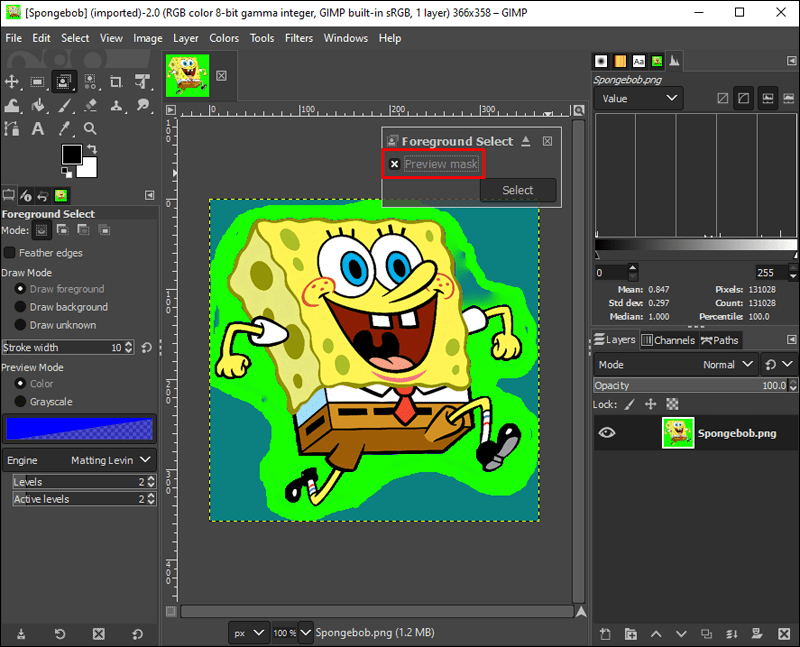
- Ako ste zadovoljni, pritisnite Enter na tipkovnici.
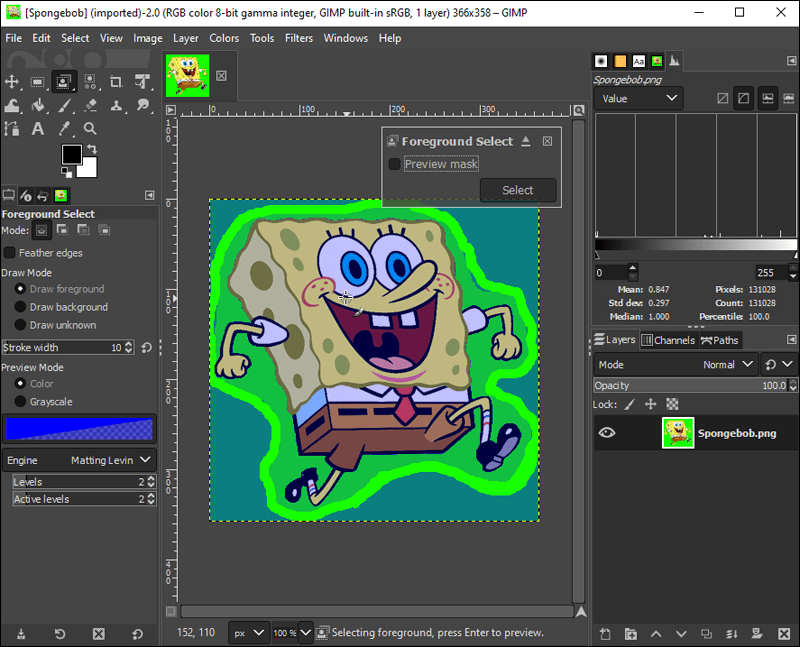
- Kliknite Odaberi, zatim Obrni i Izbriši. Ovo će uspješno ukloniti pozadinu.
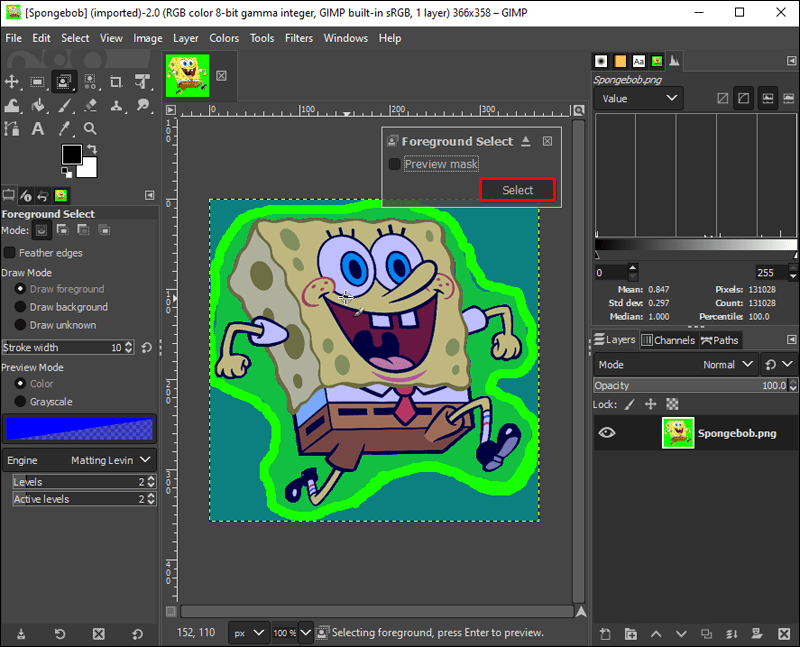
Korištenje slojeva maski
Ova metoda može biti prikladnija za naprednije GIMP uređivače jer uključuje fino podešavanje specifičnih detalja slike.
kako ispustiti stavku u roblox
Umjesto korištenja jednog alata, ova metoda koristi skup funkcija kako bi korisnicima pomogla da postignu prozirnu pozadinu. Cilj je pojednostaviti sliku na crno-bijelu postavku, nakon čega možete odvojiti pozadinu i prednji plan.
Slika mora imati svjetliju pozadinu prema subjektu kako bi se ova metoda uspješno izvršila. Evo kako to radi:
- Otvorite svoju sliku na GIMP-u.
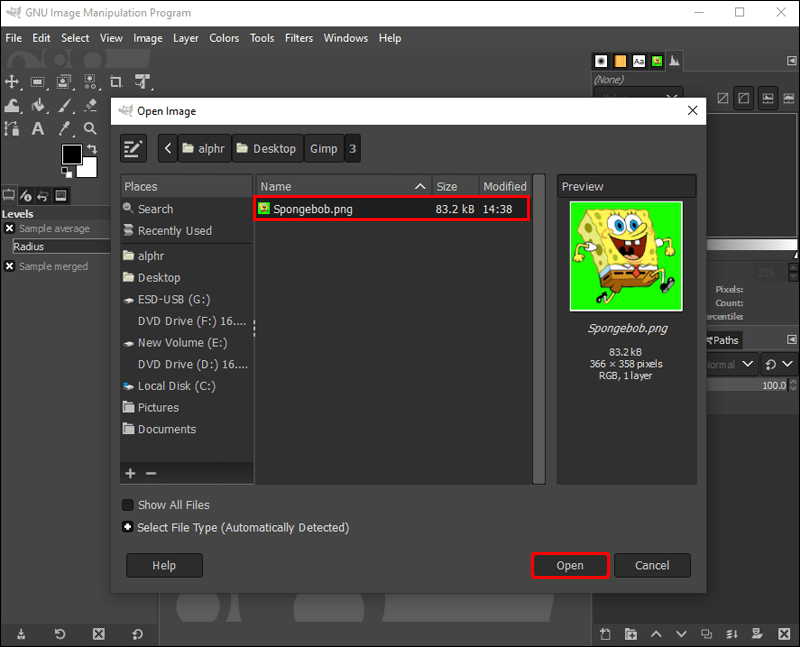
- Napravite duplikat sloja odabirom gumba Duplicate Layer u donjem desnom kutu zaslona. Učinite to dvaput da biste stvorili dva duplikata.
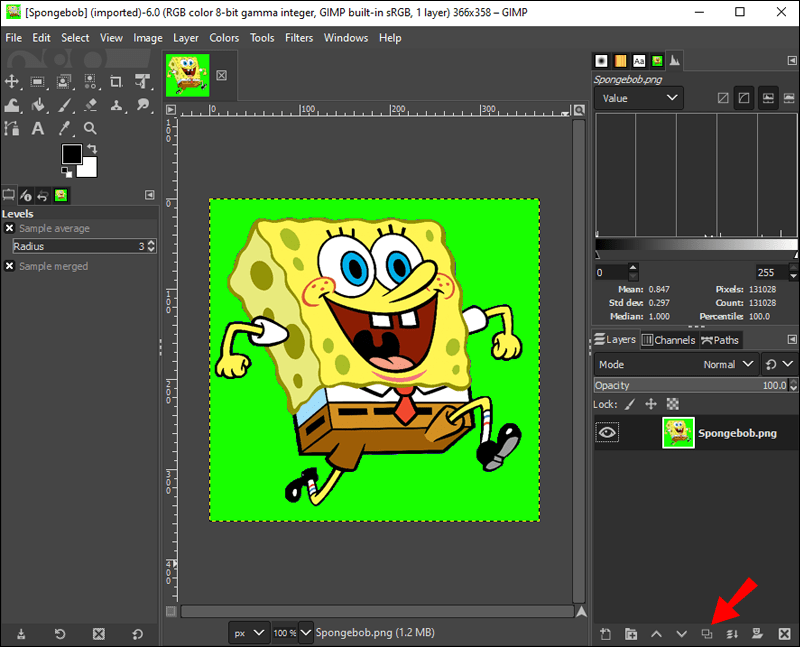
- Na vrhu stranice odaberite Boje, a zatim Zasiti. Koristite ovaj alat za stvaranje živopisnijeg kontrasta između subjekta i pozadine.
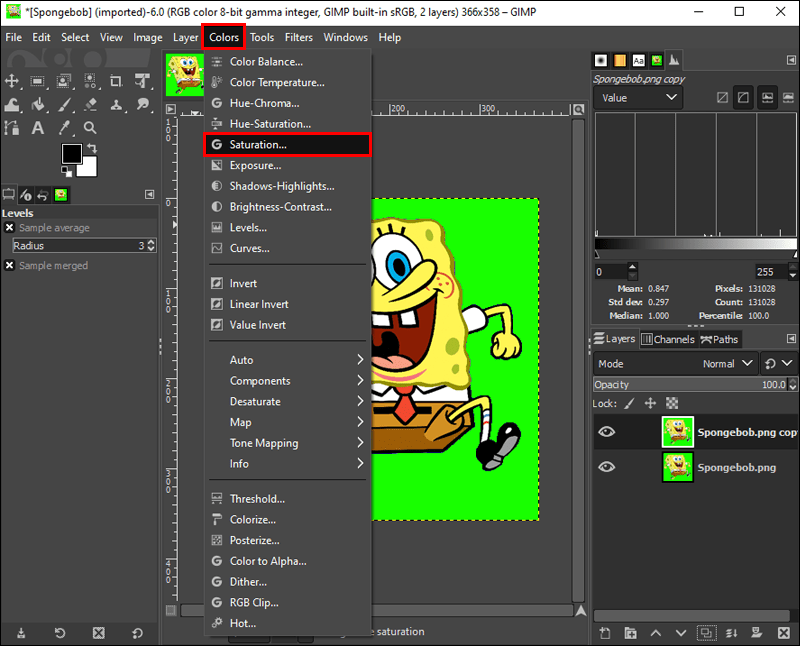
- Ponovno kliknite na Boje, ali ovaj put odaberite Desaturate. Time će vaša slika biti u sivim tonovima. Kliknite OK za primjenu.
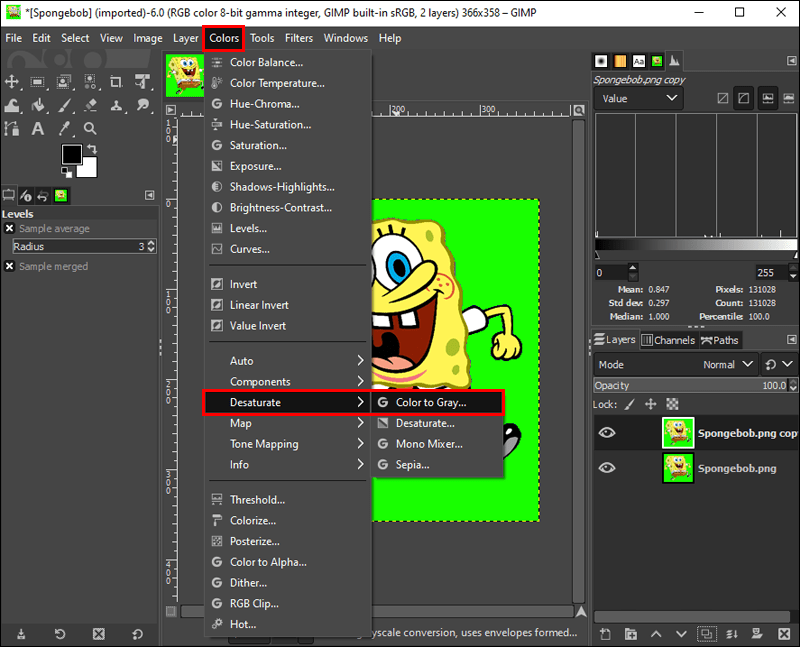
- Odaberite Boje, a zatim Razine. Zatamnite glavni predmet kako biste mu dali kvalitetu nalik na siluetu kako biste olakšali izrezivanje.
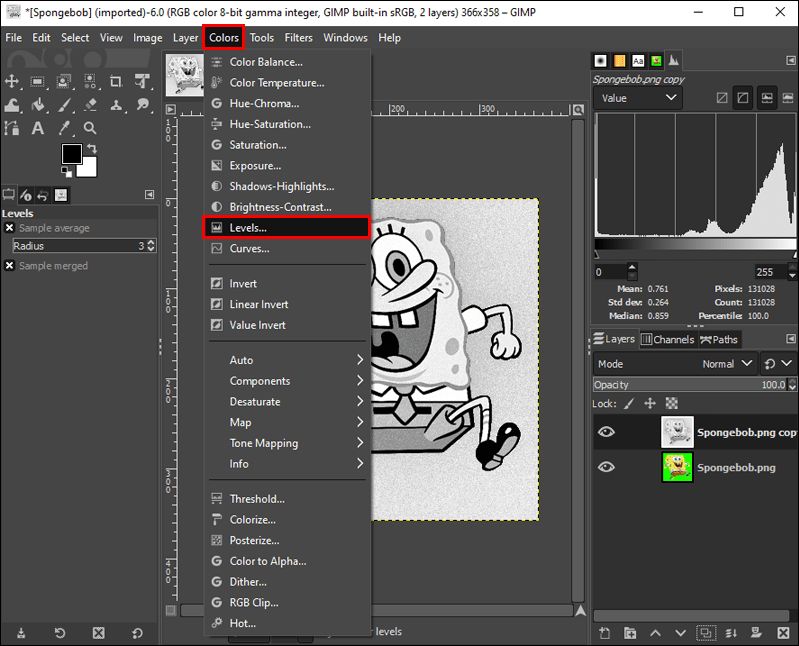
- Idite na Uredi i kliknite na Kopiraj vidljivo. Isključite vidljivost sloja na kojem ste radili tako da potvrdite okvir na desnoj strani.
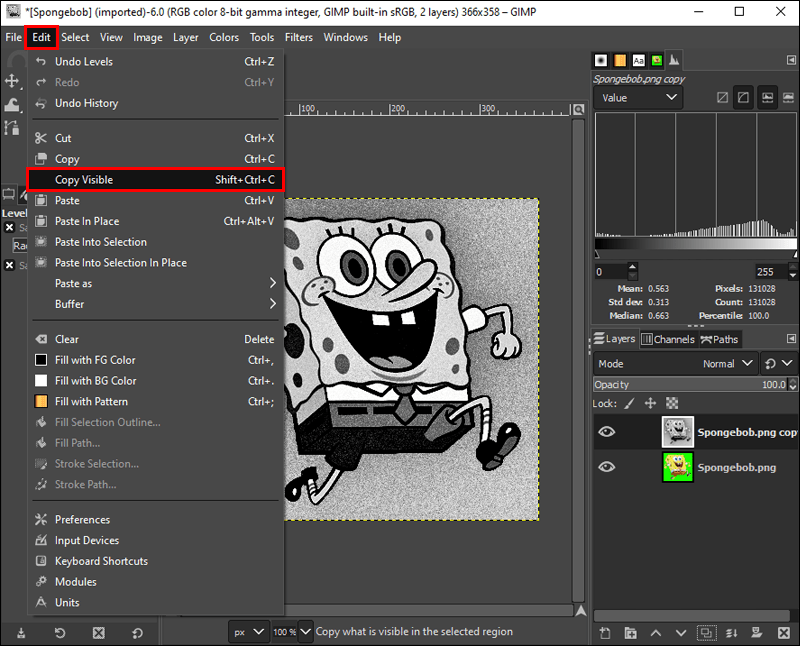
- Desnom tipkom miša kliknite drugi sloj i odaberite Add Layer Mask. Odaberite Bijelu punu neprozirnost.
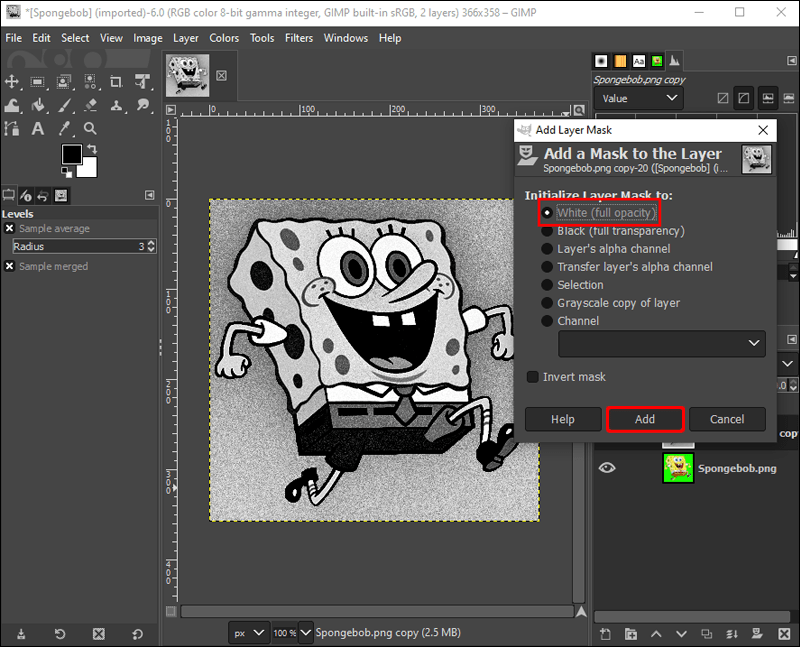
- Idite na Uredi, a zatim Zalijepi. Primijetit ćete da je glavni predmet izbrisan.
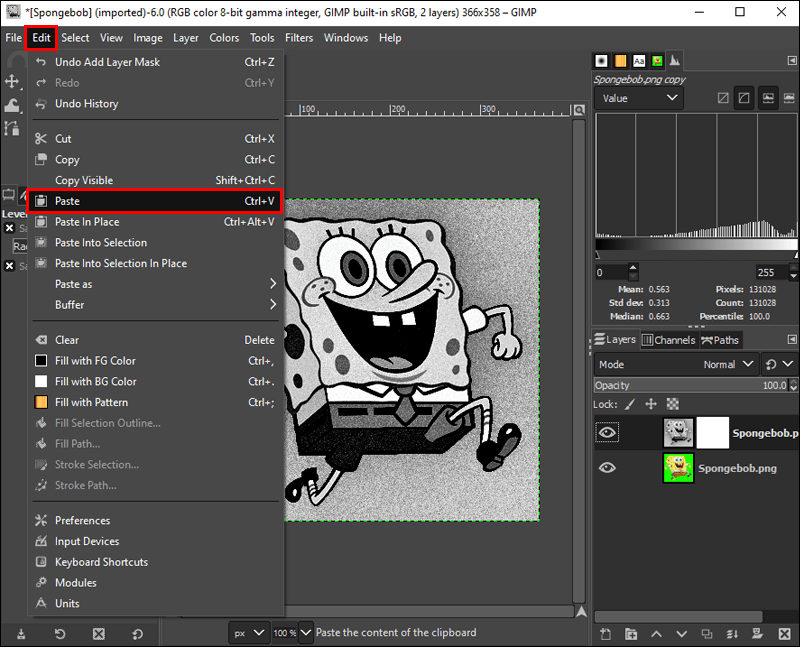
- Da biste to invertirali, idite na Boje, a zatim na Invert. Glavni subjekt će se ponovno pojaviti dok je pozadina sada prozirna.
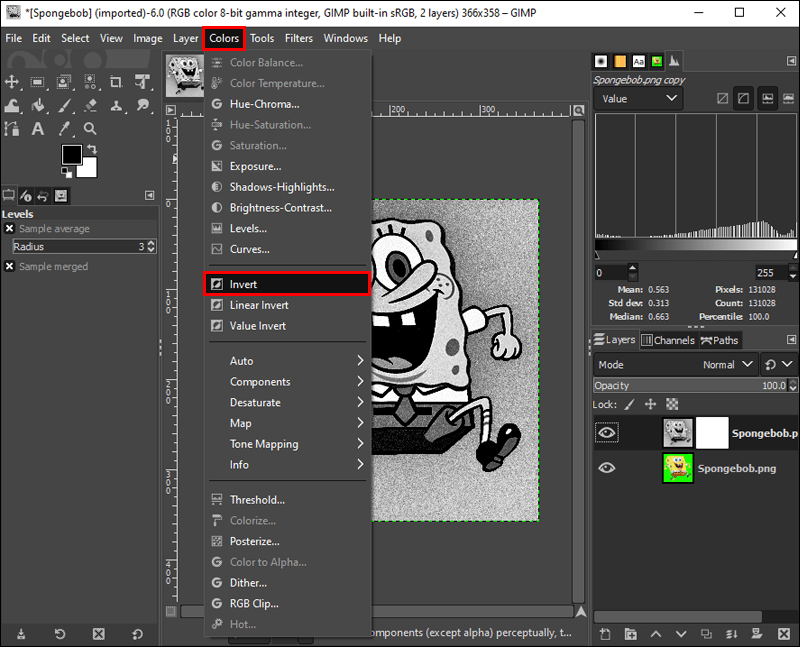
Transparentnost je ključna
Uključivanje transparentne pozadine u vaš projekt uređivanja može značajno poboljšati vaš cjelokupni rad. Poznavanje korištenja ovog alata iznimno je zgodno, bilo da ste početnik s GIMP-om ili profesionalac za uređivanje.
Metoda koju želite koristiti ovisi isključivo o razini vještine i osobnim preferencijama. Međutim, vrijedno je isprobati različite načine za nadogradnju svog znanja o softveru.
Jeste li pokušali napraviti prozirnu pozadinu na GIMP-u? Ako je tako, voljeli bismo čuti o vašem iskustvu. Javite nam što mislite u odjeljku za komentare u nastavku.